Page 1

Page 2
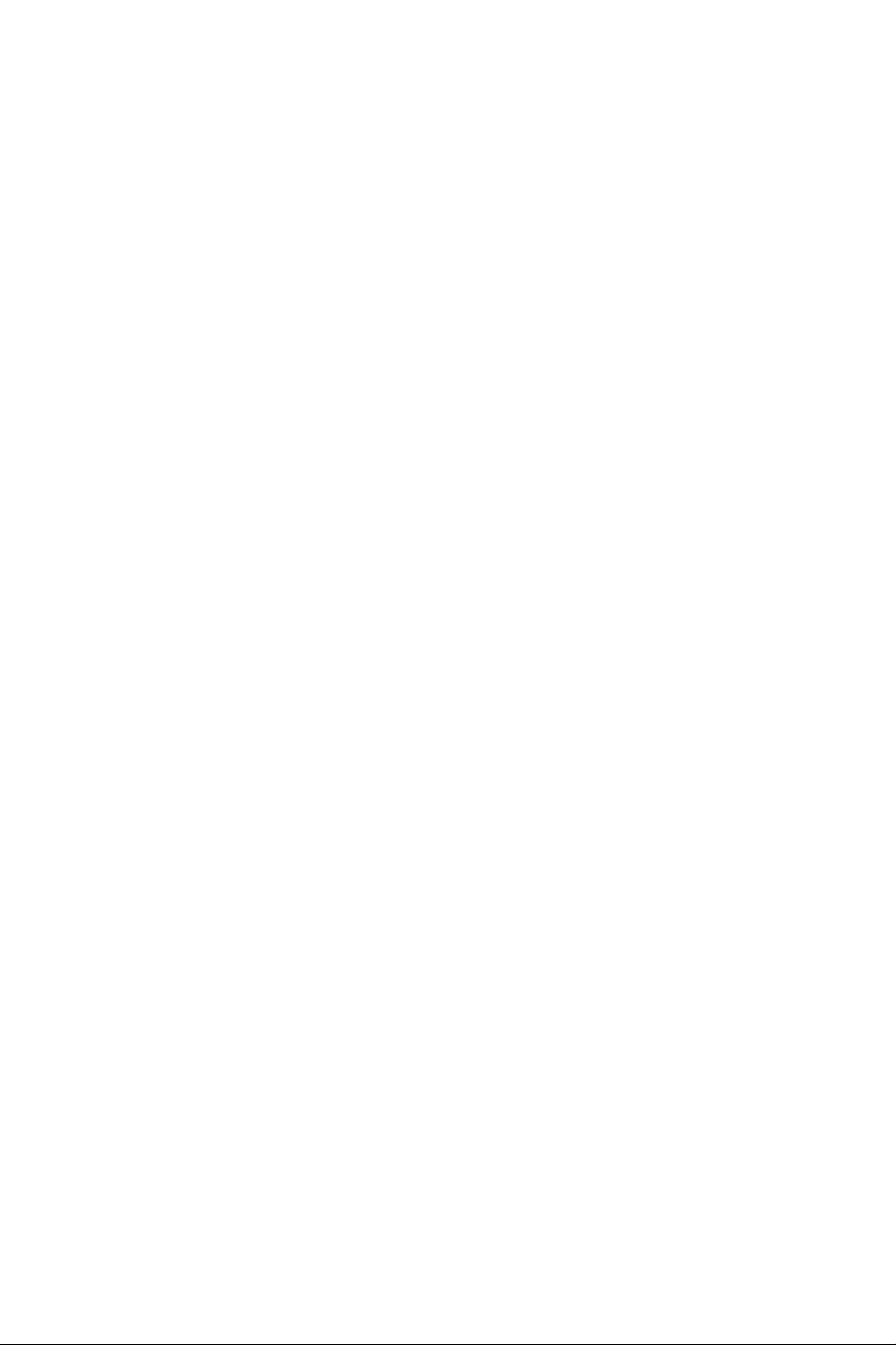
Page 3
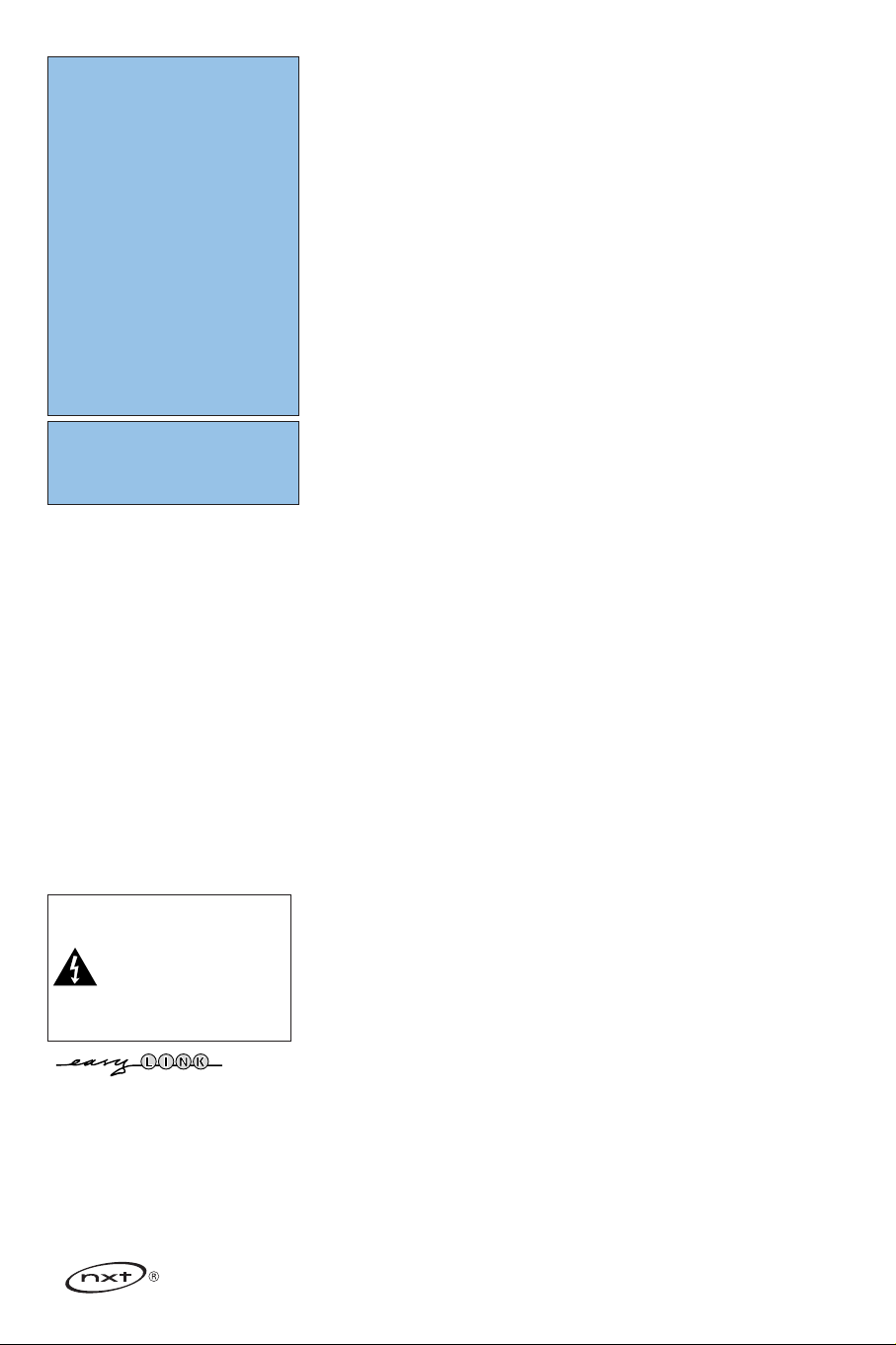
1
Obsah
EasyLink je systém založený na
možnosti jednodotykového ovládáni
různých funkcí. Posloupnost akcí
může probíhat současně v televizoru
a videorekordéru, pokud jsou obě
zařízení vybavena funkcí EasyLink
a jsou-li spojena kabelem SCART
dodaným s vaším videorekordérem.
R Až doslouží...
Společnost Philips klade veliký důraz
na to, aby její výrobky byly šetrné k
životnímu prostředí.Váš nový televizor
je vyroben z materiálů, které mohou
být recyklovány a znovu použity. Poté,
co uplyne jeho životnost,
specializované firmy jej mohou
demontovat, a získat tak materiály,
které lze znovu použít, a tak
minimalizovat dopady na životní
prostředí.Váš televizor obsahuje
minimální (tolerovatelné) množství
rtuti. Naložte prosím s vaším
vyřazeným televizorem tak, jak to
požadují předpisy ve vaší zemi.
Potřebujete další pomoc?
Pokud vám tento návod k obsluze
nedal odpověď na všechny vaše
otázky týkající se obsluhy
televizoru Philips, můžete oslovit
zákaznické nebo servisní středisko
Philips. Další informace získáte
v přiloženém informačním
materiálu „Word-wide guarantee“.
Dříve než zavoláte servisní linku
Philips, poznamenejte si typ a
výrobní číslo televizoru, které
najdete na jeho zadní straně nebo
na obalu.
Model: 32-37-42PF9986
Product No: ............................................
Údržba obrazovky
Viz Tipy, str. 24.
Z důvodu průběžného vylepšování se
může obsah tohoto návodu měnit a
to bez předcházejícího upozornění.
* NXT®is a trademark of New Transducers Limited
POZOR!
V přístroji je vysoké
napětí. Před odejmutím
krytu nutno vyjmout
vidlici síťového přívodu
ze zásuvky.
Přípravy. . . . . . . . . . . . . . . . . . . . . . . . . . . . . . . . . . . . . . . . 2
Tlačítka na horním panelu TV . . . . . . . . . . . . . . . . . . . . . . 2
Dálkové ovládání RC4302 . . . . . . . . . . . . . . . . . . . . . . . . . . 3
Používání menu. . . . . . . . . . . . . . . . . . . . . . . . . . . . . . . . . . 5
Instalace . . . . . . . . . . . . . . . . . . . . . . . . . . . . . . . . . . . . . . . 5
Výběr jazyka a země. . . . . . . . . . . . . . . . . . . . . . . . . . . . . . 5
Ukládání TV programů . . . . . . . . . . . . . . . . . . . . . . . . . . . . 6
Automatické ukládání 6
Manuální ukládání 6
Pojmenovávání TV kanálů 7
Přeskupení programů 7
Volba oblíbených TV stanic 7
Konfigurace přístroje. . . . . . . . . . . . . . . . . . . . . . . . . . . . . . 8
Základní menu 8
Menu Zdroj 10
Menu Dekodér 10
Menu Demo (Ukázky). . . . . . . . . . . . . . . . . . . . . . . . . . . . 10
Menu TV . . . . . . . . . . . . . . . . . . . . . . . . . . . . . . . . . . . . . . 11
Obraz 11
Active control (Aktivní ovládání) 12
Zvuk 12
Ambilight 12
Menu Funkce 13
Duální obrazovka / PIP / Multipip . . . . . . . . . . . . . . . . . . . 14
Průvodce nexTView / Teletext . . . . . . . . . . . . . . . . . . . . . 15
Spuštění průvodce nexTView / Teletext 15
Průvodci nexTView 16
Obraz/Průvodce nexTView - Teletext 16
Průvodce Teletextem 16
Základní funkce 17
Získávání a aktualizace informací nexTView 17
Teletext . . . . . . . . . . . . . . . . . . . . . . . . . . . . . . . . . . . . . . . 18
Zapnutí a vypnutí teletextu 18
Výběr teletextové stránky 18
Naposledy zvolené teletextové stránky 18
Výběr indexové stránky teletextu 18
Výběr podstránek 18
Zvětšení teletextové stránky 18
Obraz/Teletext 18
Hypertext 18
Menu teletextu 19
Připojení externích zařízení . . . . . . . . . . . . . . . . . . . . . . . 20
Rekordér (vcr-dvd+rw) 20
Jiná zařízení (satelitní přijímač, dekodér, DVD, herní konzole,
atd.) 20
Čelní konektory 21
Multikanálový Surround receiver 21
Přídavný subwoofer 21
Zesilovač Cinema Link Surround 21
Připojte osobní počítač 22
Výběr externího zařízení 22
Rekordér nebo DVD přehrávač s funkcí Easy Link 22
Nahrávání na rekordéru s funkcí EasyLink . . . . . . . . . . . . 22
Tlačítka pro ovládání externích zařízení. . . . . . . . . . . . . . 23
Tipy . . . . . . . . . . . . . . . . . . . . . . . . . . . . . . . . . . . . . . . . . . 24
Page 4

2
& Instrukce pro montáž na zeď /
Podstavec na stůl
V závislosti na typu vámi zakoupeného
televizoru je přibalen buď držák na zeď a/nebo
podstavec na stůl. Montáž přibaleného
podstavce a/nebo držáku na zeď je popsána na
samostatném přiloženém letáku. Dbejte na to,
aby byl držák na zeď pevně uchycen tak, aby
splňoval bezpečnostní normy.
Hmotnost televizoru (bez obalu) je přibližně
20 kg (32PF9986); 27 kg (37PF9986); 35 kg
(42PF9986).
é Televizor můžete umístit nebo zavěsit na
libovolné místo, ale dbejte na to, aby vzduch
mohl volně proudit ventilačními otvory.
Neinstalujte jej do uzavřených prostor, např. do
knihoven nebo na podobná místa.
Chcete-li zabránit vzniku nebezpečných situací,
nepokládejte na přístroj nebo do jeho blízkosti
žádné zapálené předměty (např. svíčky).
Nevystavujte přístroj teplu, přímému
slunečnímu svitu, dešti a vlhkosti. Chraňte
přístroj před kapající a stříkající vodou,
nepokládejte na něj předměty naplněné vodou,
např. vázy.
“ Zasuňte zástrčku antény do zásuvky x na
spodní části přístroje. Kvalitu obrazu můžete
zlepšit použitím dodaného anténního kabelu
s omezeným šumem.
‘ Chcete-li připojit váš počítač, viz strana 22
Chcete-li připojit další externí zařízení, viz
strana 20.
Pokud vlastníte Cinema Link kombinaci
(Cinema Link Audio receiver a/nebo Cinema
Link videorekordér a/nebo DVD přehrávač), viz
samostatný přiložený návod.
Pro dosažení optimálních výsledků použijte
pouze přibalené anténní kabely mezi TV a
videorekordérem a mezi videorekordérem a
anténním konektorem.
( Zapojte dodávaný síťový kabel na spodní stranu
televizoru a druhým koncem do síťové zásuvky
na stěnē. Siťový přívod - Poškození síťového
přívodu může způsobit požár nebo úraz
elektrickým proudem, proto nikdy nepokládejte
těžké předměty na přívod.
§ Dálkové ovládání:Vložte dvě dodané baterie
(typ R6-1,5 V).
Dodané baterie neobsahují
těžké kovy, rtuť ani
kadmium. Přesto je
v mnoha zemích zakázáno
vkládat je do odpadu.
Informujte se na místní
předpis, vztahující se ke
sběru použitých baterií.
è Zapněte televizor: Stiskněte hlavní vypínač B
na horním panelu vašeho televizoru. Indikátor
na čelním panelu TV se rozsvítí a obrazovka se
zapne. Pokud je televizor ve stavu Standby
(pohotovostní stav) (červený indikátor),
stiskněte tlačítka
-P+ nebo B na dálkovém
ovládání.
1m
min.
Pokud by se vám dálkové ovládání ztratilo nebo
poškodilo, některé základní operace můžete přesto
provádět pomocí tlačítek na horním panelu TV.
Pomocí:
• tlačítek V - či + nastavíte hlasitost;
• tlačítek
-P/CH+ zvolíte TV kanály nebo zdroje signálu
Pomocí tlačítka
MENU vyvoláte hlavní menu i bez
použití dálkového ovladače.
Pomocí :
• tlačítek V - a +,
P/CH- a P/CH+ označíte položky
v menu (v uvedeném směru)
• tlačítka
MENU potvrzujete výběr.
Poznámka:
Pokud aktivujete menu pomocí tlačítka
MENU na horním
panelu TV, můžete opustit menu pouze pomocí položky
Konec.
Označte položku
Konec a stiskněte tlačítko MENU.
TV
Konfigurace
Demo
Instalace
Konec
Obraz Zvuk Ambilight Funkce
MENU P/CHV
B
Tlačítka na horním panelu TV
Přípravy
Page 5
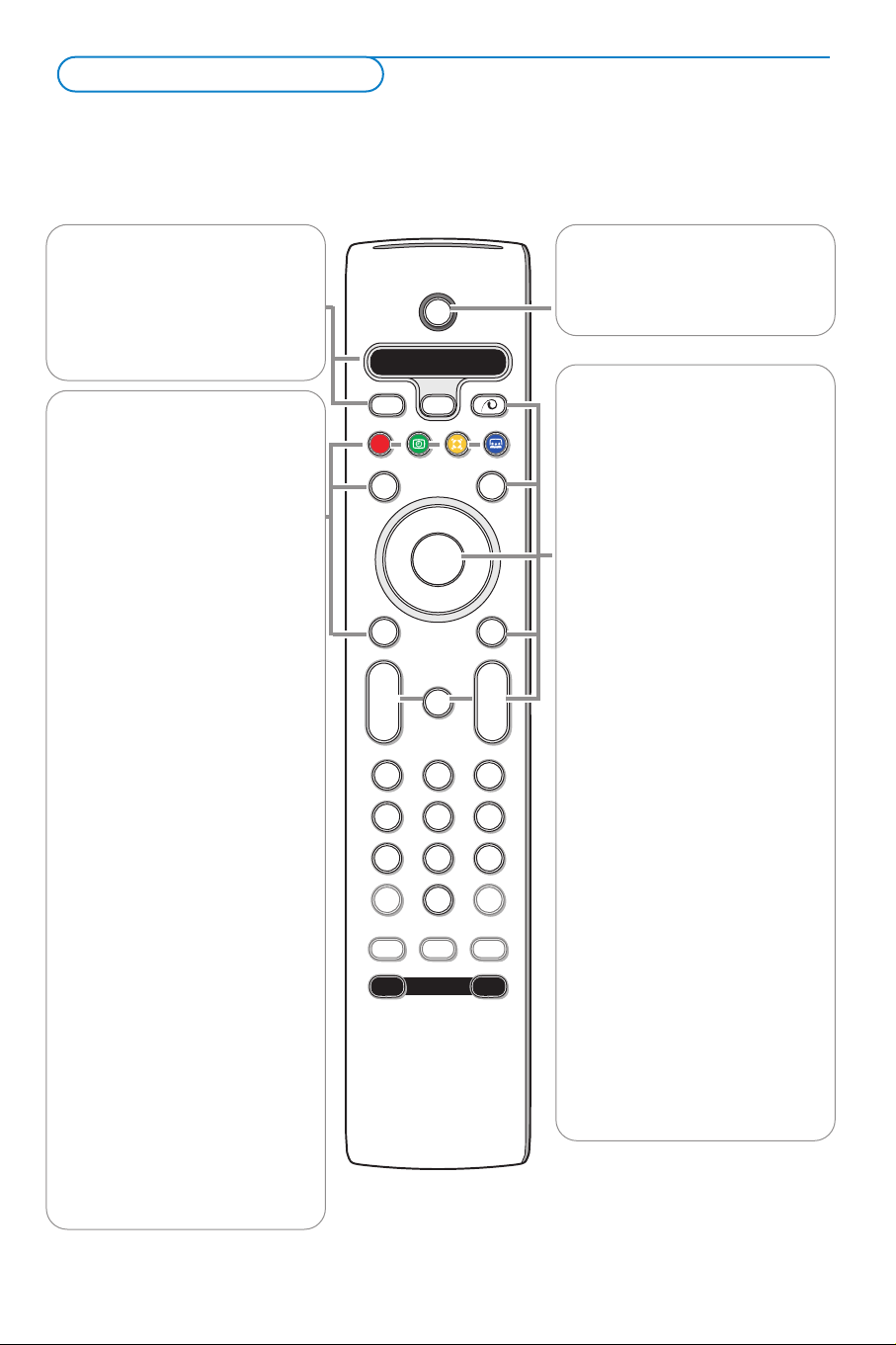
33
B Standby (pohotovostní stav)
Zapnutí/vypnutí TV. Pokud je TV
vypnut (v pohoto-vostním
režimu), svítí červený indikátor.
x Pixel Plus 2 demo zap./vyp.
• Pro zapnutí/vypnutí režimu Pixel
Plus 2 demo stiskněte tlačítko
x.V pravé části obrazovky je
funkce Pixel Plus 2 zapnuta.
• Při delším stisku se objeví další
možnosti digitálního nastavení. K
výběru jednotlivých položek
použijte kurzorových šipek
nahoru/dolů.Viz též menu
nastavení obrazu, digitální
nastavení, strana. 11.
b Teletext zap./vyp (str. 17)
OK Stiskněte toto tlačítko, pokud
chcete:
• potvrdit vybranou položku
v menu
• zobrazit seznam programů
MENU
Hlavní menu zap./vyp. (str. 5)
V Stiskem - nebo + nastavíte
hlasitost.
¬ Potlačení a obnovení zvuku.
P Volba programu
Procházení mezi televizními
kanály a zdroji signálu uložených
v seznamu oblíbených programů.
0/9 Numerická tlačítka
Výběr TV kanálů.
U dvouciferného čísla programu
zadejte druhou číslici ještě než
zmizí pomlčka.
Chcete-li rychle přepnout na TV
kanál označený jednomístným
číslem, podržte dané numerické
tlačítko stisknuté déle.
Poznámka: U většiny tlačítek platí, že když stisknete tlačítko poprvé, aktivuje se příslušná funkce. Dalším stisknutím
pak funkci vypnete. Pokud tlačítko obsahuje více voleb, zobrazí se malý seznam.
Opakovaným stiskem tlačítka vyberte další položku v seznamu. Seznam automaticky zmizí po 6 sekundách nebo
tehdy, pokud stisknete tlačítko
OK.
Poznámka:V režimu DVI jsou dostupná pouze některá tlačítka.
B
bæ
¬
+
-
V
+
-
P
v
b
i
0
h
q
Select
AMP DVD/R TV SAT AUX
MENU
MODEON/OFF
Ambilight
123
456
789
0
Ò®‡π
º
Ì
†
Active Control
S
®
®
®
®
OK
®
®Ò‡π†
Tlačítka pro ovládání externích
A/V zařízení (str. 23)
® Instant Nahrávání
Viz „Nahrávání na videorekordéru
s funkcí EasyLink“ (str. 22)
U Zobrazení hodin
Zobrazí na obrazovce čas.
Q Surround (prostorový zvuk)
Incredible surround
Pokud u stereofonních signálů
zapnete funkci Incredible
Surround, bude se vám zdát, jako
by reproduktory byly umístěny
dále od sebe.
Virtual Dolby surround
Tento režim je optimální pro použití se signály Dolby Surround.
S jeho pomocí si budete moci
vychutnat prostorový efekt
Dolby Surround Pro Logic i bez
použití zadních reproduktorů.Viz
Menu Zvuk, 3D efekt, (str. 12).
Poznámka: Funkci můžete aktivovat
i v menu Zvuk, Surround režim
(str. 12).
Ì Cinema Go
Informace naleznete v
samostatném manuálu pro
Cinema Link obsaženém na tomto
CD disku.
æ NEXTVIEW zap./vyp (str. 15)
S Zmrazit
Pro zastavení (zmražení) obrazu.
V závislosti na vstupním signálu
tato funkce nebude možná
dostupná.
VCR DVD SAT AMP CD
Tlačítka výběru externích
A/V zařízení (str. 23)
v Zvolení jiného externího zařízení
(str. 19)
Dálkové ovládání RC4302
Page 6
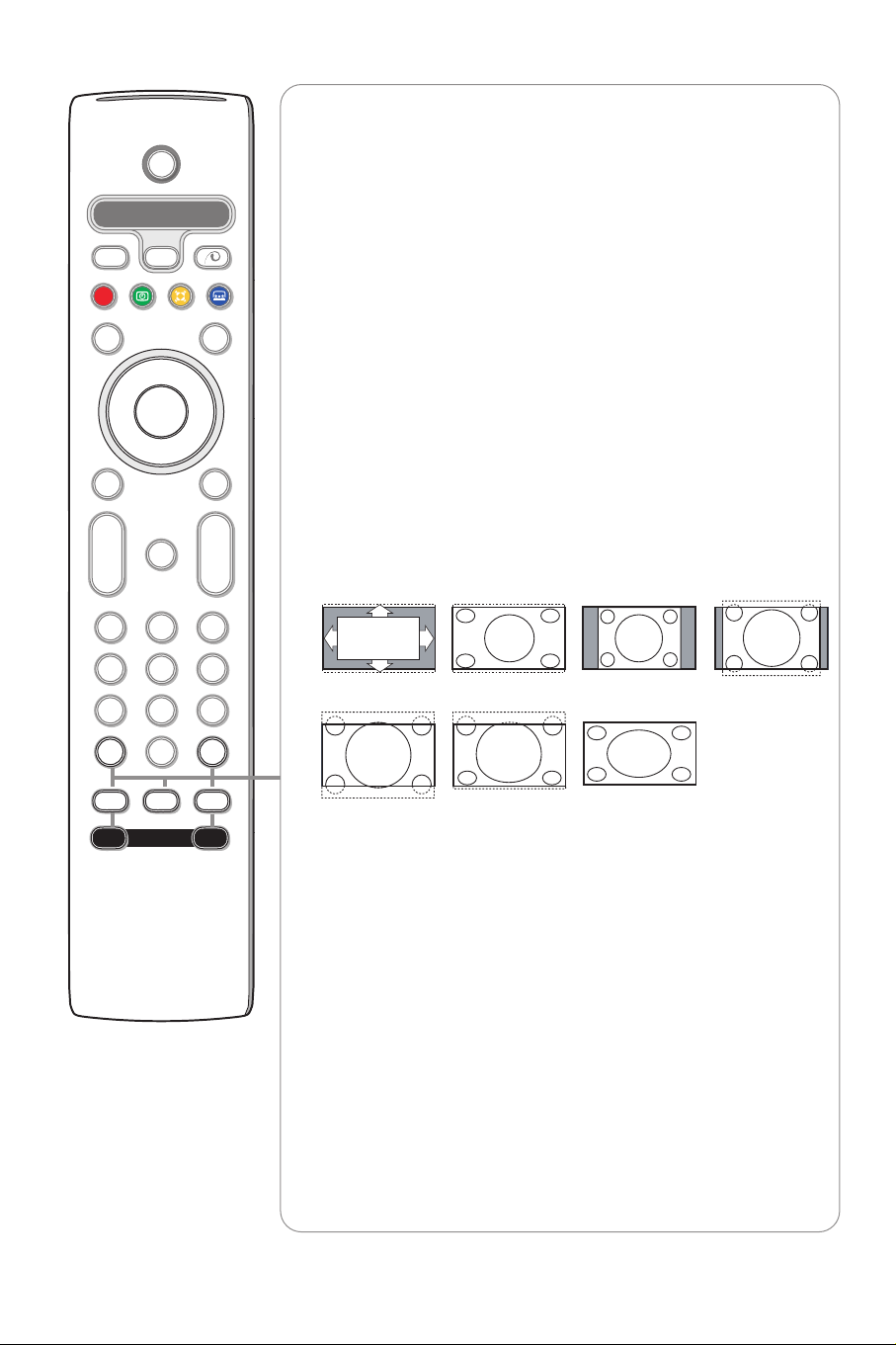
4
i Informace na obrazovce
Stiskněte pro zobrazení informací o vybraném televizním kanálu (pokud
jsou dostupné) a vysílaném programu.
Informace o menu/dálkovém ovládání
Pokud máte zobrazeno menu stiskněte i pro informaci o vybrané
položce. Pokud je zobrazeno menu info stiskněte jakékoliv tlačítko (kromě
tlačítka
MENU nebo tlačítek čísel) pro zobrazení remote control info.
Implicitní funkce stisknutého tlačítka nebude vykonána.
0 Smart surf / Témata NEX
TVIEW
Pomocí tohoto tlačítka můžete snadno přepínat mezi 2 až 9 různými TV
kanály nebo zdroji signálu. Pokud je vysílán signál
NEXTVIEW s
definovanými tématy, můžete rychle zvolit požadovaný TV kanál (viz
kapitola Základní menu, Smart surf, str. 8).
Pro vypnutí údajů Smart surf stiskněte
OK nebo počkejte, až údaje zmizí.
b Duální obrazovka / PIP / Multipip Viz strany 8 a 14.
h Active control (Aktivní ovládání) viz str. 11.
q Formát obrazu
Opakovaným stiskem tohoto tlačítka či použitím horního/dolního
kurzorového tlačítka můžete vybrat některý z následujících obrazových
formátů:Automatický formát, Superzoom (zvětšený obraz), 4:3, Rozšířený
obraz 14:9 nebo 16:9, Zvětšení titulků a Širokoúhlý obraz.
Volba Automatický formát optimálně rozloží obraz po celé obrazovce.
Volba Automatický formát zvýrazní titulky tak, že je zobrazí na černém
pruhu v dolní části obrazovky. Pokud jsou titulky průhledné, stiskněte
horní kurzorové tlačítko. Pokud by televizní společnost vysílala logo, které
by se mělo v tomto pruhu zobrazovat, pak je tato funkce automaticky
potlačí.
Volba Super zoom odstraňuje černé pruhy po stranách programu
vysílaného ve formátu 4:3 a současně minimalizuje vznikající zkreslení.
Při volbách Rozšířený obraz 14:9, Rozšířený obraz 16:9, Super zoom a
Zvětšení titulků můžete pomocí horního/dolního kurzorového tlačítka
zobrazovat nebo potlačovat titulky.
Poznámka: Pro signály procházející konektorem DVI je k dispozici méně
obrazových formátů.
Ambilight viz též strana 12.
• ZAP/VYP Stiskněte pro zapnutí/vypnutí funkce Ambilight. Pokud držíte
tlačítko stisknuté, cyklicky procházíte jednotlivá nastavení světel.
•
REŽIM Opakovaný stisk aktivuje jedno z předdefinovaných nastavení
světel.
Poznámka: Funkci Ambilight můžete aktivovat i pokud je televizor ve stavu
stand-by. Pouze počet režimů nastavení je menší.
Automatický
formát
Super zoom 4:3 Rozšiřený obraz 14:9
Rozšiřený obraz 16:9 Zvětšení titulků Širokoúhlý obraz
OK
B
b
¬
+
-
V
+
-
v
b
i
0
h
q
Select
123
456
789
0
Ò‡ π
†
S
®
®
®
®
Active Control
æ
P
MODEON/OFF
Ambilight
®
º
MENU
Ì
AMP DVD/R TV SAT AUX
B
®
Page 7
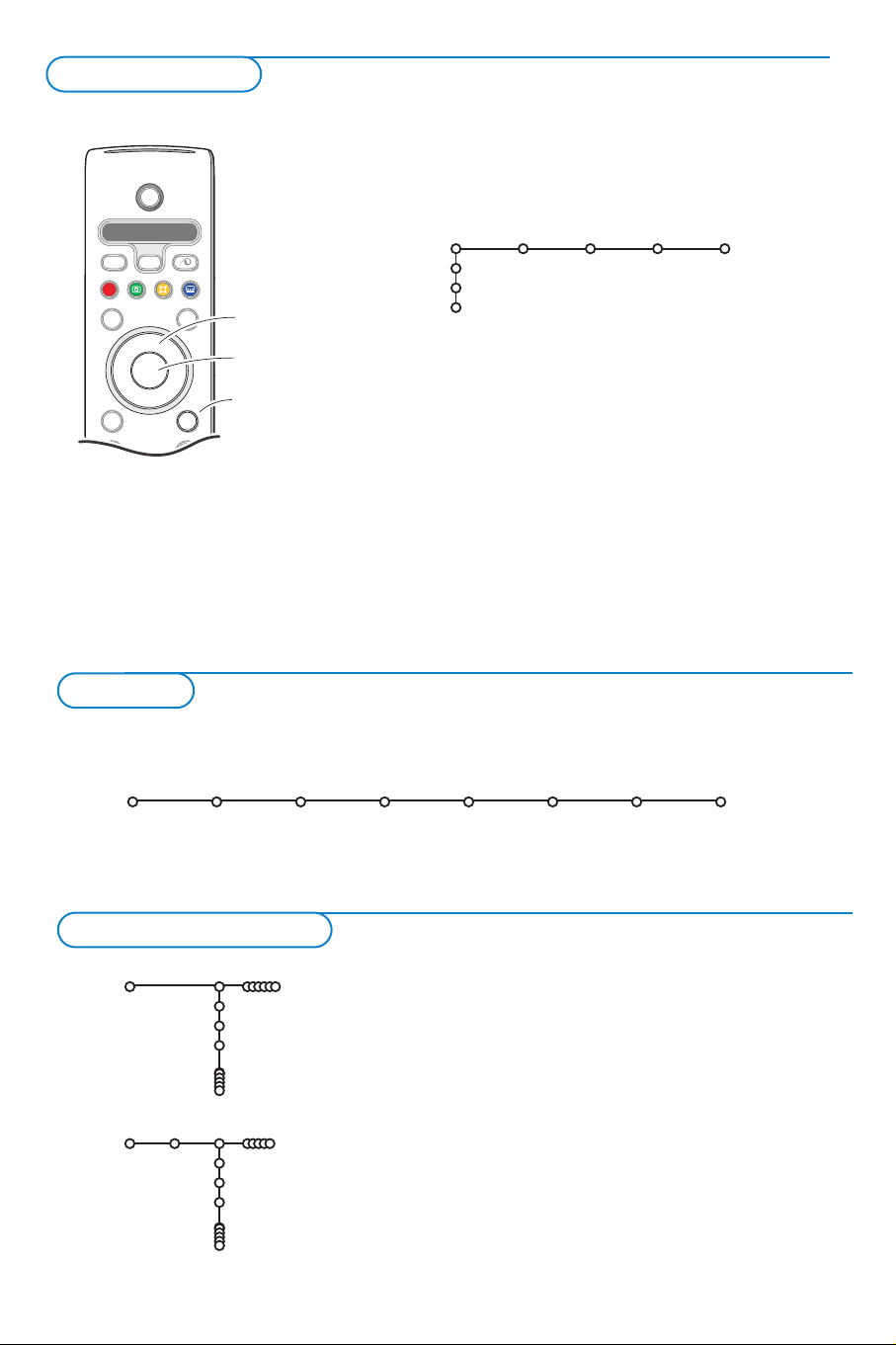
5
& Stiskem tlačítka MENU vyvoláte základní nabídku. Menu
můžete kdykoliv opustit dalším stiskem tlačítka MENU.
Poznámka: Pokud máte připojené zařízení s podporou Cinema
Link, bude menu obsahovat více položek.
é Pomocí horního/dolního kurzorového tlačítka vyberete
z nabídek
TV, Konfigurace, Demo či Instalace.
Pomocí levého/pravého kurzorového tlačítka zvolíte menu
Obraz, Zvuk, Ambilight nebo Funkce.
Poznámka: Někdy se nezobrazí všechny položky menu (to je
indikováno shlukem modrých kroužků). Všechny položky zobrazíte
pomocí dolního či pravého kurzorového tlačítka.
“ K výběru položky v menu použijte pravé/levé kurzorové
tlačítko.
‘ Opakovaným stiskem horního/dolního kurzorového tlačítka
označíte ovládací prvek, který chcete zvolit nebo upravit.
Poznámka: Dočasně nedostupné nebo nepovolené položky jsou
zobrazeny světle šedou barvou a nelze je označit.
b
¬
+
-
V
+
-
P
v
Select
Ò‡ π
†
S
®
®
®
®
æ
B
AMP DVD/R TV SAT AUX
º
MENU
OK
®
Směrový kurzor
pro výběr
nastavení
Tlačítko OK pro
aktivaci
Návrat do hlavního
menu nebo jeho
zapnutí/vypnutí
& Na dálkovém ovládání stiskněte tlačítko MENU.
é Pomocí dolního kurzorového tlačítka zvolte položku
Instalace.
“ Pomocí pravého kurzorového tlačítka zvolte položku Jazyk.
Proveďte pokyny uvedené na obrazovce.
‘ Pomocí horního/dolního kurzorového tlačítka zvolte
požadovaný jazyk a potvrďte jej stiskem
OK.
( Pomocí pravého kurzorového tlačítka zvolte položku Země.
§ Zvolte zemi, ve které se nacházíte, a potvrďte ji stiskem
tlačítka OK. Pokud seznam zemí tuto nezahrnuje, pak
proveďte volbu
Ostatní.
è Pokračujte dalšími položkami v menu Instalace.
TV
Konfigurace
Demo
Instalace
Obraz Zvuk Ambilight Funkce
Instalace
Jazyk Země Autom. Manuální Zádání Přesun Oblíbené
nastavení nastavení názvu programu programy
Menu Instalace obsahuje následující položky:
EasyLink
Pokud váš videorekordér obsahuje funkci EasyLink, pak se během instalace do videorekordéru automaticky přenese
nastavení jazyka, země a dostupných kanálů.
Jazyk
Čeština
Dansk
Deutsch
Instalace
Země
Rakousko
Belgie
Česká rep.
Instalace
Stiskem tlačítka i na dálkovém
ovladači získáte nápovědu
k označené položce v menu.
Výběr jazyka a země
Instalace
Používání menu
Page 8

6
& V menu Instalace zvolte položku Autom. nastavení.
Poznámka:Aby bylo možné provést automatické naladění, všechny
kanály musí být odblokované.V případě potřeby odblokujte kanály
pomocí kódu. (Viz Menu Funkce, Rodičovský zámek, str. 13.)
é Stiskněte dolní kurzorové tlačítko.
Zobrazí se tlačítko automatického programování
Start.
“ Stiskněte pravé kurzorové tlačítko.
‘ Zobrazí se hlášení Vyhledávám a znázornění průběhu
programování.
Pokud je zjištěn kabelový systém nebo TV kanál vysílající signál
ACI (Automatické uložení kanálu), ladění se přeruší a zobrazí se
seznam programů. Kanály bez signálu ACI jsou o číslovány podle
pro-vedené volby jazyka a země. K přečíslování kanálů můžete
použít funkci Přesun programu, viz str. 7.
Provozovatel kabelového nebo vysílacího televizního systému zobrazuje
výběrovou nabídku programů. Její uspořádání a volba položek závisí na
konkrétním provozovateli.Pomocí kurzorových tlačítek proveďte volbu
a potvrďte ji stiskem tlačítka
OK.
Po úspěšném nastavení jazyka a země můžete nyní vyhledat a uložit TV kanály dvojím způsobem: použitím
funkce Automatické nastavení nebo Manuální nastavení (ladění jednoho kanálu po druhém).
Pomocí pravého kurzorového tlačítka proveďte požadovanou volbu.
Autom. nastavení
Instalace Start
Instalace
Vyhledávání a ukládání TV kanálů se provádí po jednom kanálu.
Musíte provést všechny kroky nabídky Manuální nastevení.
& V nabídce Instalace zvolte položku Manuální nastavení.
é Stisknete dolní kurzorové tlačítko.
Proveďte pokyny uvedené na obrazovce.
Poznámka:Volbu TV kanálu můžete provést buď laděním nebo
přímým zadáním.
Pokud znáte vysílací frekvenci nebo číslo kabelového či vysílacího
kanálu, pak je zadejte pomocí číselných tlačítek 0-9 (např.
třícifernou hodnotu frekvence 048). Zadání potvrďte stiskem
dolního kurzorového tlačítka.
Po uložení vybraného televizního kanálu do paměti
opakovaně vyberte manuální instalaci pro vyhledání dalších
televizních kanálů.
Manuální nastavení
Instalace
Způsob výběru
Systém
Program
Ladění
Jemné ladění
Uložení
Manuální ukládání
Automatické ukládání
Ukládání TV programů
Page 9
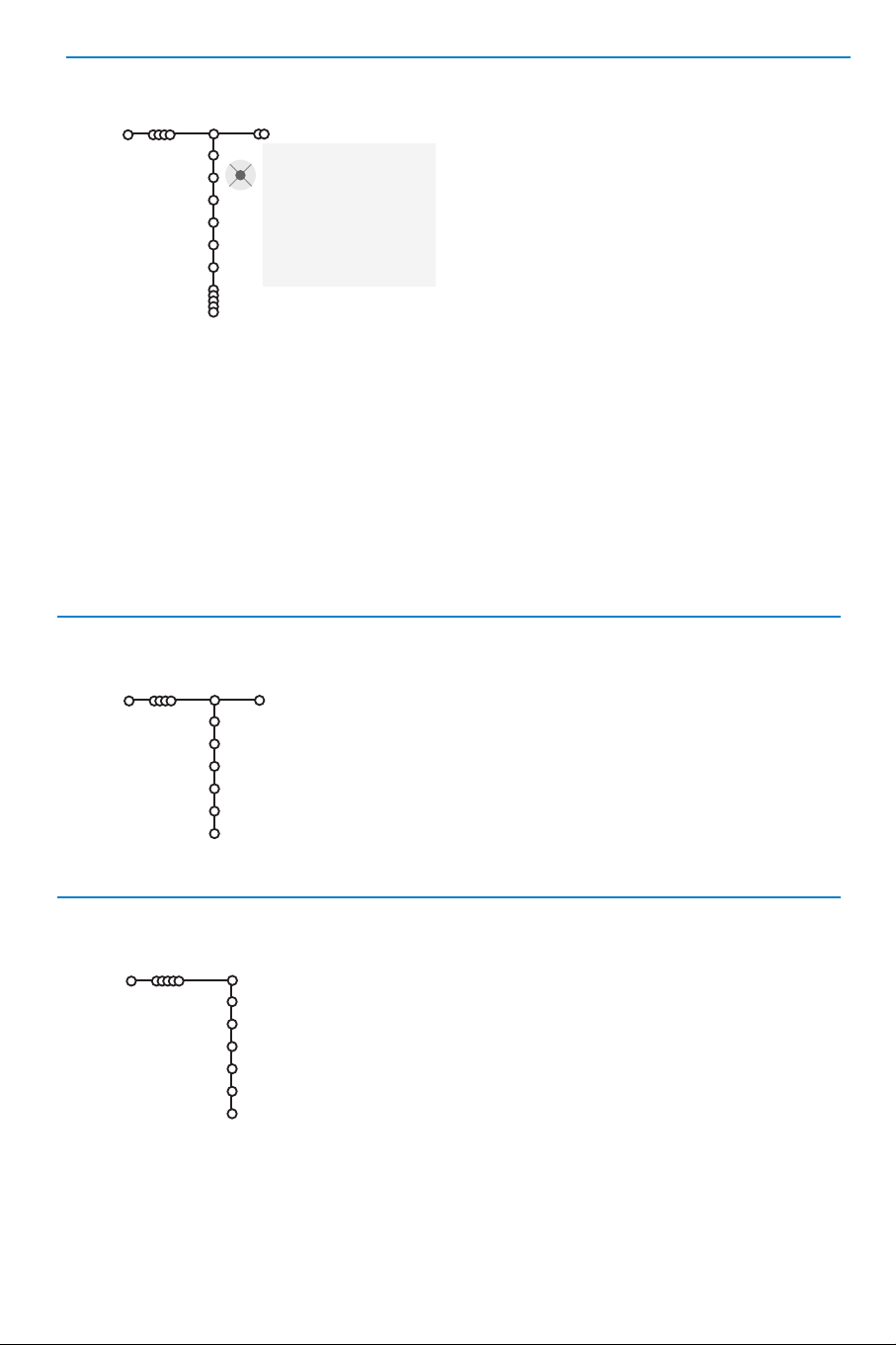
Názvy kanálů uložených v paměti je možné upravovat nebo přidělovat jména kanálům, které ještě
nebyly pojmenovány. Přidání/odebrání programu
nebo externího zdroje do seznamu devíti
nejoblíbenějších programů.
& V nabídce Instalace zvolte položku Zádání
názvu
a stiskněte dolní kurzorové tlačítko.
é Zvolte číslo programu.
Poznámka: podržíte-li horní/dolní kurzorové tlačítko
stisknuté, můžete se rychle posunovat v seznamu
programů.
“ Stiskněte pravé kurzorové tlačítko. Na
obrazovce se zobrazí klávesnice. Stiskem
horního/dolního kurzorového tlačítka tuto
klávesnici zaktivujete. Pomocí horního/ dolního,
pravého/levého kurzorového tlačítka vyberte
první znak názvu a potvrďte jej stiskem
OK.
Totéž opakujte pro ostatní znaky.
Tlačítko
Mezera vloží mezeru, Vymazat
vymaže blikající znak v zadaném názvu; Shift
přepne mezi velkými a malými písmeny na
klávesnici;
Speciál zobrazí speciální znaky.
Zadání potvrďte stiskem
OK.
‘ Pokud jste dokončili zadání názvu zvoleného
kanálu nebo externího zařízení, potvrďte jej
opakovaným stiskem levého kurzorového
tlačítka.
( Vyberte číslo dalšího programu a opakujte
kroky
“ až ‘.
7
pπ
® Mezera ® Vymazat
ABCDEFG 123
HIJKLMN 456
OPQRSTU 789
VWXYZ 0
® Shift ® Speciál
Zádání názvu
Instalace
VCR1
BBC1
BBC2
CNN
TVE
.....
Pořadí programů uložených v paměti TV můžete změnit podle svých
požadavků.
& V nabídce Instalace zvolte položku Přesun programu.
é Proveďte pokyny uvedené na obrazovce.
& V nabídce Instalace zvolte položku Oblíbené programy.
é Pomocí horního/dolního kurzorového tlačítka zvolte číslo
programu.
“ Pomocí pravého kurzorového tlačítka zvolte Ano nebo Ne.
‘ Pro další TV kanály nebo externí zařízení, která chcete zařadit
do seznamu oblíbených/ neoblí-bených kanálů/zařízení, opakujte
kroky
é a “.
Přesun programu
Instalace
BBC1
BBC2
TV1
CNN
ARD
NED 1
Oblíbené programy
Instalace
Ano
Ano
Ne
Ne
Ano
Ne
BBC1
BBC2
TV1
CNN
ARD
NED 1
Volba oblíbených TV stanic
Přeskupení programů
Pojmenovávání TV kanálů
Page 10

8
Toto menu slouží k nastavení základních parametrů,
které není potřeba příliš často měnit.
Pozadí nabídky
Selektujte
Ano nebo Ne pro zapnutí nebo
vypnutí měny v pozadí.
Funkce Smart Surf
& Zvolte položku Smart surf.
é Levým/pravým kurzorovým tlačítkem zvolte
•
2 programy pokud chcete pomocí tlačítka 0
přepínat mezi současným a naposledy zvoleným
kanálem
•
9 programů pokud chcete pomocí tlačítka 0
vyvolat seznam až 9 naposledy zvolených
kanálů.
•
Téma pokud chcete pomocí tlačítka 0 rychle
provádět volbu TV programů, když jsou vysílány
informace
NEXTVIEW s definovanými tématy.
Přidání/odebrání programu nebo
externího zdroje do seznamu devíti
nejoblíbenějších programů
Vyvolejte požadovaný kanál nebo zdroj signálu,
který chcete přidat či odebrat. Stiskněte
tlačítko 0 a pak pomocí pravého kurzorového tlačítka přidejte/odeberte program.
Poznámka: Pokud již seznam obsahuje 9 kanálů/zdrojů, dojde k odebrání programu na konci
seznamu.
PIP formát
V tomto menu můžete nastavit preferovaný
formát, který se zobrazí při přepínání pomocí
tlačítka b.
& Pomocí dolního kurzorového tlačítka zvolte
buď
PIP formát.
é Stiskněte pravé kurzorové tlačítko.
" Pomocí dolního kurzorového tlačítka zvolte
buď
Dual screen, PIP, PIP 3 nebo PIP 6.
Pokud pomocí tlačítka b aktivujete režim
duální obrazovky a pokud jste vybrali volbu:
•
Dual screen, rozdělí se TV obrazovka na dvě
stejně veliké části.
•
PIP, televizor zobrazuje na celé obrazovce
jeden kanál a v horní části v PIP okně druhý
kanál.
•
PIP 3 nebo PIP 6, televizor zobrazuje hlvaní
obrazovku společně se 3 nebo 6 PIP okny.
Tovární nastavení
Tato volba slouží k uvedení obrazových a
zvukových voleb do jejich výchozí stavu.
Naladěné TV kanály zůstanou zachovány.
Nabídky
NEXTVIEW
Zde můžete zvolit TV stanici, která vysílá údaje
NEXTVIEW. Informace o systému NEXTVIEW,
naleznete na straně 15.
Menu Konfigurace obsahuje položky, pomocí kterých můžete ovládat
funkce, procedury a provoz televizoru nebo připojených externích
zařízení.
Menu
Základní slouží ke změně různých parametrů, jejichž změna
se neprovádí příliš často.
Menu
Zdroj umožňuje zvolit zdroj signálu.
Menu
Dekodér vám umožní definovat jednu či více programových
předvoleb jako předvolbu dekodéru.
Stiskem tlačítka i na dálkovém ovladači získáte nápovědu
k označené položce v menu.
Základní
Pozadí nabídky
Smart surf
PIP formát
Tovární nastavení
(Nabídka
NEX
TVIEW)
OSD
Název Programu
Teletext 2.5
Automat. surround
Subwoofer
Intelig. světlo
Zadat/Změňte kód
Konfigurace
Základní menu
Konfigurace přístroje
Page 11

9
OSD (informace na TV obrazovce)
& Zvolte položku OSD.
é Volba Normální aktivuje trvalé zobrazení čísla
programu.To se týká také názvu TV kanálu
a programové informace. Při volbě
Minimum
se zobrazí stručnější informace o TV kanálu.
Poznámka: Pokud máte zapnuty titulky, nelze
průběžně zobrazovat číslo programu (viz Menu
Funkce na str. 13).
Název programu
Selektuje
Název programu Ano nebo Ne.
Když selektujete
Ano po selekci TV programu
nebo po stisknití klíče i na dálkovém řízením
televizní kanál který vysílá teletext může vysílat
jméno televizního kanálu nebo titulek
programu. Když jste selektovali
Ne, programový
titulek bude zobrazen pouze po stisknutí klíče
i, a ne po selekci televizního kanálu.
Teletext 2.5
Některé vysílací společnosti nabízejí možnost
zobrazování většího počtu barev, jiných barev
pozadí a hezčích obrázků na teletextových
stránkách.
& Zvolte položku Teletext 2.5.
é Stiskem pravého kurzorového tlačítka zvolte
Teletext 2.5 Zap.Takto plně využijete výhody
této funkce.
“ Pokud chcete sledovat teletext v jednoduchém
formátu, dalším stiskem pravého kurzorového
tlačítka zvolte
Teletext 2.5 Vyp.
Tato volba se uplatní pro všechny kanály, které
vysílají teletext 2.5.
Poznámka: Přepnutí zobrazování teletextu na
formát 2.5 může trvat několik sekund.
Auto Surround
Televizní stanice někdy mohou vysílat speciální
signály pro pořady s prostorovým zvukem.
Pokud je funkce
Auto Surround zapnuta
(
Zap.), televizor automaticky přepne na nejlepší
režim prostorového zvuku.
Subwoofer
Vyberte
Ano pokud jste připojili externí
subwoofer.Viz. též připojení externích zařízení,
připojení externího subfooferu strana 21.
Inteligentní světlo
Vyberte ano pokud chcete, aby se aktivovalo
modré podsvětlení tlačítek na televizoru pokud
se v prostoru 1-1,5m před televizorem
vyskytuje osoba.
Poznámka: Jelikož je inteligentní funkce nastavování
světel založena na odrazu světla od pohybujících se
objektů, výsledné nastavení je závislé na prostředí a
typu nebo barvě oblečení osob.
Zadání/Změna kódu
Funkce Rodičovský zámek (viz odstavec Menu
Funkce na str.13) umožňuje uzavírat kanály, aby
se zabránilo dětem sledování určitých
nevhodných programů.Abyste mohli uzavřít
kanál, je třeba zadat kód. Položka nabídky
Zadat/Změňte kód umožňuje vytvořit či změnit
uživatelské identifikační číslo (PIN).
& Zvolte položku Zadat/Změňte kód.
é Pokud ještě není zadán žádný kód, pak se
v menu zobrazí položka
Zadat kód.
Pokud byl již nějaký kód zadán, pak zde objeví
hodnota
Změňte kód. Proveďte pokyny
uvedené na obrazovce.
Důležité: Pokud jste zapomněli svůj kód.
& V menu Základní zvolte položku Změňte kód
a stiskněte OK.
é Stiskněte pravé kurzorové tlačítko a zadejte
rušicí kód 8-8-8-8.
“ Stiskněte znovu pravé kurzorové tlačítko
a zadejte nový čtyřciferný kód. Předchozí kód
Page 12

10
Pokud jste k TV připojili dekodér nebo
deskrambler (viz str. 19), pak můžete definovat
jedno či více programových čísel jako programová
čísla dekodéru.
& Zvolte položku Dekodér.
é Zvolte položku Program.
“ Vyberte číslo programu, pod který chcete aby
byl uložen program vycházející z dekodéru.
‘ Zvolte hodnotu položky Stav.
• Zvolte vstup použitý pro připojení dekodéru:
Žádný, EXT1 nebo EXT2.
• Pokud nechcete, aby číslo vybraného
programu bylo aktivováno jako číslo programu
dekodéru, zvolte nastavení
Žádný.
Poznámka: Je-li dekodér připojen k vašemu
videorekordéru EasyLink, zvolte
EXT2.
Dekodér
Program
Stav
Konfigurace
Nabídka Demo umožňuje spouštět ukázky funkcí
televizoru jednotlivě nebo v sekvencích.
Při procházení jednotlivých nastavení režimů funkce
Ambilight se každý režim zobrazí na deset sekund. Před
přechodem k dalšímu režimu světlo nejdříve postupně
zhasne a pak se plynule rozsvítí v novém nastavení.
V případě volby
Autom. demo se dokola provádějí
postupné ukázky všech funkcí. Ukázky ukončíte
stiskem jednoho z kurzorových tlačítek.
Pokud byla zvolena jen jedna funkce, pak se ukázka
spustí právě jednou a opět se objeví menu Demo.
Ambilight demo poběží dokud jej nezastavíte
stisknutím jednoho z kurzorových tlačítek nebo
tlačítkem
OK na dálkovém ovladači.
Poznámka: Funkce Dealer demo není součástí
automatické sekvence ukázek, a proto se musí spouštět
zvlášť.
Automatické demo
......
Předváděcí režim
- Digitální funkce
- Světelné čidlo
- 3D Y/C Comb filter
TV
Konfigurace
Demo
Instalace
Menu Demo (Ukázky)
Menu Dekodér
Menu Zdroj
Toto menu umožňuje výběr externího zařízení,
které připojíte k jednomu z externích vstupů.
& Stiskem pravého kurzorového tlačítka zobrazte
seznam druhů externích zařízení přiřazených ke
zvolenému vstupu.
é Pomocí horního/dolního kurzorového tlačítka
vyberte požadované externí zařízení.
Jakmile jednou nějaký typ zdroje vyberete, např.
DVD, pak bude vždy automaticky zvolen tento
zdroj při nastavení dálkového ovládání do režimu
DVD (viz str. 3) nebo po stisku tlačítka v na
dálkovém ovládání.
Střední vstup, Hlasitost středu
Pokud jste k televizoru připojili externí AV receiver
(zesilovač), viz str. 21, můžete využít reproduktor v
televizoru jako středový reproduktor.Tím odpadne
potřeba samostatného středového reproduktoru.
Zvolte
Vstup pro střed Zap.
Pokud jste zvolili volbu
Zap, můžete dále nastavit
hlasitost vstupu
Hlas. středu pomocí
levého/pravého kurzorového tlačítka tak, aby se
vyrovnala hlasitost mezi reproduktory televizoru a
externího zesilovače.
Poznámka:Toto se netýká zesilovače s podporou
Cinema Link.
Zdroj
EXT1
EXT2
EXT3
DVI-I
Side
Vstup pro střed
Hlas. středu
Konfigurace
Page 13

11
& Stiskem pravého kurzorového tlačítka zobrazte nabídku Obraz.
é Pomocí horního/dolního kurzorového tlačítka vybírejte položky
z této nabídky.
“ Nastavení hodnot provádějte pomocí levého/pravého
kurzorového tlačítka nebo pravým kurzorovým tlačítkem
zobrazte seznam položek podnabídky. Pomocí horního/dolního
kurzorového tlačítka vyberte některou z položek podnabídky.
Poznámka: Chcete-li před provedením nastavení obrazu odstranit
pozadí nabídky, postupujte podle odstavce Základní menu na str. 8.
Smart obraz
Volba
Smart obraz zobrazí seznam předdefinovaných
obrazových korekcí. Režim
Osobní představuje uživatelské
nastavení obrazu provedené v menu Obraz.
Digitální funkce
Pixel Plus 2 je ideální volba - zdvojnásobuje horizontální
rozlišení a zvyšuje počet řádků o 33%. Pokud Vás při sledování
objektů v obraze ruší “halo efekt”, doporučujeme Vám zvolit
režim Movie Plus. Dále můžete použít funkce Progressive Scan.
Dynamický kontrast
Nastavení úrovně, při které televizor automaticky zvýší detaily
v tmavých, středních a světlých částech obrazu.
DNR
Nastavení úrovně, při které je detekován a snižován šum
v obraze.
Zvýšení sytosti barev
Tato volba zajistí živější podání barev a lepší rozlišení detailů
u jasných barevných ploch.
Barevný tón
Tato volba kompenzuje barevné změny u NTSC vysílání.
Formát obrazu
Nastavení velikosti obrazu v závislosti na vysílaném formátu
a vámi preferovaném nastavení.
Viz. též používání dálkového ovládání, formát obrazu,strana 4.
Na dálkovém ovládání stiskněte tlačítko menu, zobrazí se hlavní menu.
Poznámka:V závislosti na vstupním signálu nebude možná jedna či více položek nabídky dostupná.
Pokud chcete získat informace o označené položce v menu, stiskněte tlačítko i na dálkovém
ovládání.
Obraz Zvuk Ambilight Funkce
Smart obraz
Kontrast
Jas
Barevná sytost
Ostrost
Odstín
Digitální funkce
Dynamický kontrast
DNR
Zvýš.sytosti barev
(Barevný tón)
Formát obrazu
TV
Obraz
Menu TV
Page 14

12
Televizor neustále měří a upravuje všechny příchozí
signály, aby pak dle těchto informací nastavil nejlepší
možný obraz. Senzor okolního osvětlení
přizpůsobuje nastavení obrazu světelným
podmínkám v pokoji. (pouze pokud máte
nastaveno Active control na Střední nebo
Maximum).
& Na dálkovém ovladači stiskněte tlačítko h.
Poznámka: veškerá zobrazená menu jsou zrušena.
é Objeví se menu Active control.
“ Pomocí horního/dolního kurzorového tlačítka
zvolte stupeň funkce Active Control:
Vyp.,
Minimum, Střední nebo Maximum.
Nastavení obrazu se optimalizuje neustále
a automaticky, což je indikováno pomocí
ukazatelů. Položky v menu nelze vybírat.
‘ Pomocí pravého kurzorového tlačítka zvolte
Smart obraz.
( Horním a dolním kurzorovým tlačítkem
vyberte jednu z předdefinovaných obrazových
korekcí.
§ Pomocí pravého kurzorového tlačítka zvolte
Aktiv. displej.
è Horním a dolním kurzorovým tlačítkem
vyberte
Stupnice, jednu z ukázek Dual screen
nebo
Vyp.
Pokud zvolíte Dynamický kontrast, Pixel Plus 2,
DNR (Digital Noise Reduction) nebo Digital
Natural Motion (Digit. Přir. Pohyb), rozdělí se
TV obrazovka na dvě části: v levé části je
zvolená funkce vypnutá, v pravé části zapnutá.
Poznámka:V závislosti na vstupním signálu nebude
možná jeden či více demonstračních snímků
dostupný.
! Dalším stiskem tlačítka h vypnete menu
Active Control.
& Stiskem pravého kurzorového tlačítka zobrazte nabídku Zvuk.
é Pomocí horního/dolního kurzorového tlačítka vybírejte položky
z této nabídky. Nastavení hodnot provádějte pomocí
levého/pravého kurzorového tlačítka. Nezapomeňte, že nastavení
ovládacích prvků je za normálních okolností ve středové poloze,
tzn. čárový ukazatel se nachází uprostřed stupnice.
Smart zvuk
Položka
Smart zvuk slouží pro zobrazení seznamu
předdefinovaných zvukových korekcí basů a výšek.
Režim
Osobní zahrnuje uživatelské nastavení zvuku z menu
Zvuk.
Poznámka:
- Některé položky v menu jsou dostupné pouze při konfiguraci Cinema
Link a současně při aktivním režimu Cinema Link. Jiné jsou zase
ovládány audio receiverem namísto televizorem.Viz samostatný návod
pro systém Cinema Link.
- Položka Zvuk X je dostupná pouze při přenosu duálního zvuku.
- Položky Mono/Stereo jsou volitelné pouze v případě analogového
stereofonního přenosu.
- Položky Nicam/Analogový jsou volitelné pouze v případě přenosu
Nicam.
Zvuk
Smart zvuk
Equalizér
Hlasitost
Stereo vyvážení
Loudness
Hlasit. sluchátek
Surround režim
(Zvuk I-II)
(Mono/Stereo)
(Nicam/Analogový)
(3D efekt)
AVL
Hlasitost Delta
TV
Menu Ambilight obsahuje položky nastavení světla v zadní části
televizoru. Díky použití světel v zadní části televizoru je sledování
méně namáhavé pro oči a zlepšuje kvalitu diváckého zážitku.
& Pro vybrání funkce Ambilight stiskněte šipku vpravo.
é Šipkami nahoru/dolů vyberte požadovanou položku a šipkami
doleva/doprava nastavte hodnotu vybrané funkce.
Pokud chcete získat informace o označené položce v menu,
stiskněte tlačítko
i na dálkovém ovládání.
Ambilight
Ambilight
Jas
Ambilight mode
Modes
(Paleta barev)
(Saturace)
TV
Ambilight
Zvuk
Active control (Aktivní ovládání)
Page 15

13
Vyp.
Zap.
Zapnuto bez zvuku
Funkce
Přehled programů
Titulky
Automatické vypn.
Rodič. zámek
Časov. spínač
TV
& Stiskem pravého kurzorového tlačítka zobrazte
nabídku
Funkce.
é Pomocí horního/dolního kurzorového tlačítka
vybírejte položky z této nabídky. Nastavení
hodnot provádějte pomocí levého/pravého
kurzorového tlačítka.
Pokud chcete získat informace o označené
položce v menu, stiskněte tlačítko
i na
dálkovém ovládání.
Přehled programů
Stiskem tlačítka
OK přepínáte mezi vybranými
TV kanály nebo externími zdroji.
Volba titulků
Konfiguraci titulků je nutné provést pro každý
TV kanál:
Zapněte teletext a z indexu vyberte příslušnou
stránku titulků. Od tohoto okamžiku je stránka
titulků pro zvolený TV kanál uložena.
Volba
Titulky zap. zajistí automatické
zobrazení titulků u zvoleného TV kanálu (jsou-li
titulky přenášeny).Aktivace tohoto režimu je
znázorněna symbolem. Pokud chcete, aby se
titulky automaticky zobrazovaly po stisku
tlačítka ¬ na dálkovém ovládání, pak použijte
volbu
Zapnuto bez zvuku.
Automatické vypn.
Toto zadává dobu, po které se TV automaticky
vypne.
Rodičovský zámek
& Zvolte položku Rodič. zámek.
é Stiskem pravého kurzorového tlačítka zobrazíte
menu Rodičovský zámek. Pak budete vyzváni
k zadání vašeho kódu.
Poznámka: Při každém vstupu do nabídky
Rodičovský zámek musíte váš kód zadat znovu.
Pokud svůj kód zapomenete, viz str. 9.
“ Zvolte jednu z položek nabídky Rodič. zámek:
•
Omez. sledování všech kanálů i externích
zdrojů.
• Osobní blok. a pak stiskněte pravé kurzorové
tlačítko. Pokud je vysílání ve formátu NEXTVIEW,
pak budou přístupné položky Věkové omezení
a Blokování Kategorie.
Zvolte:
- Pokud chcete přístup sledování zamezit podle
určitého věku (zap, 2, 4 … 16), proveďte volbu
Omezení věku.
-
Omezeno po chcete-li zablokovat všechny
programy od určité hodiny. Stiskněte pravé
kurzorové tlačítko a pak pomocí horního/
dolního a pravého kurzorového tlačítka
zadejte požadovaný čas. Potvrďte jej stiskem
tlačítka
OK.
-
Blokov. progr. chcete-li zablokovat určitý TV
kanál či zdroj signálu.
- Pokud chcete přístup sledování zamezit podle
určitých programových témat (filmy, sport,
zábavné pořady …), proveďte volbu
Blokov.
kategorie
.
• Zvolte
Uvolnit, pokud chcete zrušit veškerá
blokování.
Časový spínač
& Pomocí dolního kurzorového tlačítka zvolte
položku
Časový spínač.
é Pomocí pravého kurzorového tlačítka zvolte
položku
Zap.
“ Dalším stiskem pravého kurzorového tlačítka
zobrazíte seznam programů.
‘ Vyberte nějaký TV kanál nebo externí zdroj,
který chcete, aby se ve zvolený čas a den
spouštěl.
( Dalším stiskem pravého kurzorového tlačítka
zvolte den v týdnu nebo volbu Denně.
§ Dalším stiskem pravého kurzorového tlačítka
zobrazíte zadávání času pomocí číselných
tlačítek nebo horního/dolního kurzorového
tlačítka a zadání zaktivujte stiskem tlačítka
OK.
è Stiskem tlačítka menu opustíte menu.
Poznámka: Chcete-li zkontrolovat nastavení
časového spínače, stiskněte tlačítko i.
Rodič. zámek
Omez.
Osobn. blok.
Uvolnit
(Omezení věku)
Omezeno po
Blokov. progr.
(Blokov. kateg.)
VCR1
BBC2
CNN
TVE
π.....
Neděle
Pondělí
.......
Denně
15:45
Časov. spínač
Vyp.
Zap.
Menu Funkce
Page 16

14
Prohledávání v režimech PIP 3 a PIP 6
Stiskem dolního kurzorového tlačítka na
nejspodnější PIP obrazovce se zobrazí
následující série PIP obrazovek.
Pozice a velikost samostatné PIP obrazovky
& Zvolte duální režim s jedinou PIP obrazovkou
(režim PIP).
é Stiskem dolního kurzorového tlačítka
zvýrazněte PIP obrazovku.Objeví se PIP menu, s
jehož využitím můžete změnit pozici a velikost
PIP obrazovky.
Poznámka: Pokud PIP menu zmizelo, stiskněte
tlačítko
OK pro jeho nové zobrazení.
“ Pomocí dolního kurzorového tlačítka zvolte
buď
Pozice nebo Velikost.
‘ Stiskem OK nebo pravého kurzoru aktivujte
volbu.
( Pomocí kurzorových tlačítek určete polohu PIP
obrazovky. Pomocí levého/pravého kurzorového
tlačítka určete velikost PIP obrazovky.
§ Stiskněte OK. Znovu se objeví PIP menu.
è Pomocí horního kurzor. tlačítka přejděte do
horní části menu a opět označte hlavní
obrazovku.
! Stiskněte tlačítko OK nebo počkejte, až menu
zmizí.
OSD informace
Zvýrazněné informace na obrazovce (OSD),
které se objevují při přepínání kanálů, se vždy
vztahují k aktivní (označené) obrazovce.
Pro přepnutí do režimu Duální obrazovka, stiskněte tlačítko b, PIP
nebo vyberte jeden z PIP režimů vzhledem k zvolenému formátu PIP
nastaveném v základním menu.Viz. nastavení, obecné, strana 8.
Znovu stiskněte tlačítko b. Obrazovka se žlutým okrajem se přepne
zpět do celoobrazovkového režimu.
Poznámky:
- Podržíte-li tlačítko b déle stisknuté, bude se televizor cyklicky přepínat
mezi jednotlivými režimy (Duálnęobrazovka, PIP, PIP 3 nebo PIP 6) vždy po
jedné sekundě. Po uvedení televizoru do pohotovostního režimu se však
použije režim nastavený v menu Konfigurace - Základní.
- V režimu Duální obrazovka/PIP není možné zobrazit VGA nebo HD signál.
- Je-li zvolen režim Duální obrazovka, jsou podporovány dva obrazové formáty:
celá obrazovka a 4:3 letterbox (vertikálně stlačený obraz).
- Zvuk z pravé obrazovky nebo z okna PIP bude hrát do výstupu pro
sluchátka.
Možnosti zobrazení
• Stiskem pravého kurzorového tlačítka označíte pravou obrazovku.
• Stiskem dolního kurzorového tlačítka označíte samostatnou PIP
obrazovku.
• Pomocí pravého kurzor. tlačítka vstoupíte do obrazovky Multipip, kde
se pak můžete pomocí kurzorových tlačítek pohybovat mezi
jednotlivými PIP obrazovkami.
Přepínání TV kanálů a externích zdrojů na levé, pravé, PIP a
Multipip obrazovce
Stiskem tlačítka
-P+ nebo 0 či s využitím numerických tlačítek
můžete přepínat TV kanály a externí zdroje na označené (aktivní)
obrazovce.
Dualn. obraz. PIP
AUX
AUX
PIP 3 PIP 6
PIP1 PIP1
PIP2
PIP3 PIP6
PIP5
PIP4
PIP2
PIP3
Duální obrazovka / PIP / Multipip
b
B
AMP DVD/R TV SAT AUX
v
®
®
º
æ
®
S
+
V
-
123
456
789
i
b
†
Select
Ò‡ π
Ì
b
®
®
OK
®
MENU
+
P
¬
-
0
0
Active Control
q
h
MODEON/OFF
Ambilight
Page 17

1515
NEXTVIEW je elektronický průvodce, který vám umožní prohlížet si televizní program, jakoby
byl vytištěn v novinách nebo TV magazínu. Programy můžete roztřídit podle kategorií (filmy,
sport …), získat o nich podrobné informace a naprogramovat videorekordér, pokud je vybaven
funkcí
NEXTVIEW
.
Protože služba
NEXTVIEW
je dostupná pouze u některých pořadů a v některých zemích, je služba
NEXTVIEW standardně z výroby vyřazena z funkce nastavením na “VYP.” .
Teletextový průvodce se zobrazí na svém místě, který zobrazuje teletextové informace (pokud jsou
dostupné) a zároveň nabízí i většinu funkcí služby NEXTVIEW.
Pokud byste si přáli službu
NEXTVIEW aktivovat, musíte v položce NEXTVIEW zvolit ”ZAP.” :
& Stiskněte současně tlačítko MENU na televizoru a číslicové tlačítko 1 na dálkovém ovladači a obě
tlačítka podržte stisknutá nejméně 4 sekundy.
é Televizor se přepne do pohotovostního stavu.
“ Televizor znovu zapněte.
Další důsledky:
Menu
Nabídka NEXTVIEW a položka Tema v menu Smart Surf se zobrazí v hlavním nastavovacím
menu.Viz str. 8.
Poznámka: Provozovatel vysílání je zodpovědný za obsah informací.
Pokud byste si přáli službu
NEXTVIEW opět DEAKTIVOVAT:
& Stiskněte současně tlačítko MENU na televizoru a číslicové tlačítko “0” na dálkovém ovladači a obě
tlačítka podržte stisknutá nejméně 4 sekundy.
é Televizor se přepne do pohotovostního stavu.
“ Televizor znovu zapněte.
‘ Menu Nabídka
NEXTVIEW
a položka Tema v menu Smart surf již nejsou dostupné v hlavním
nastavovacím menu. Viz návod k obsluze.
Spuštění průvodce NEXTVIEW / Teletext
Stiskem tlačítka æ na dálkovém ovládání spustíte Průvodce NEXTVIEW/Teletextem. Zobrazí se hlášení
Okamžik prosím. Po chvíli se zobrazí:
• Stránka
NEXTVIEW, pokud zvolený kanál tuto službu poskytuje (zobrazí se logo NEXTVIEW).
• Stránka teletextu, pokud zvolený kanál tuto službu neposkytuje.
• Hlášení Informace nejsou k dispozici, pokud se nevysílá ani služba
NEXTVIEW ani teletext.V takovém
případě zvolte další kanál.
Zobrazení stránky NEXTVIEW
Informace jsou sestaveny podle kanálu, který poskytuje službu NEXTVIEW.Viz kapitola Konfigurace
přístroje, Základní menu, Nabídka
NEXTVIEW, str. 8.
Toto logo se zobrazuje pouze v průběhu vysílání
NEXTVIEW. Pokud se žádné logo nezobrazuje, pak se
vysílá programový průvodce teletextu.
Název programu
a čas vysílání
Prehl. Záznam Upozor. Sled. Omez.
Mon 03
Mon 03
Tue 04
Wed 05
Thu 06
Fri 07
Sat 08
směrový kurzor
funkční tlačítka
Průvodce NEXTVIEW
BBC1 18.00 BBC News
BBC2 18.00 The Simpsons
CNN 18.00 World News
FR2 18.00 On a tout essayé!
CH5 18.15 Tomorrow Never Dies
Menu 18.00 Kanál Téma
Mon 05 Feb 18.00
Prehl. Záznam Upozor. Sled. Omez.
Čas Kanál Téma Datum
Mon 05 Feb 18.00
Menu
Provider menu
Průvodce NEXTVIEW / Teletext
Page 18

1616
Průvodce Teletextem
& Pomocí numerických tlačítek zadejte číslo teletextové stránky, která obsahuje informace o pořadech
aktuálního TV kanálu.
é Pomocí pravého kurzorového tlačítka přesuňte směrový ukazatel na značku výběru.
“ Pomocí horního/dolního kurzorového tlačítka můžete listovat v seznamu pořadů.
• Pokud zvolený program obsahuje číslo stránky s dodatkovým subkódem odkazujícím na stránku
obsahující podrobné údaje o daném programu, stiskem tlačítka
OK můžete tyto informace zobrazit.
Dalším stiskem tlačítka
OK se vrátíte na stránku s programovým průvodcem.
• Pokud zvolená stránka programového průvodce odpovídá požadavkům VPT, pak:
- bude možné nahrávat, časovat, sledovat programy nebo zamezit jejich sledování;
- do paměti TV se uloží číslo naposledy zvolené teletextové stránky kanálu, který obsahoval informace
programového průvodce, a TV pak zobrazuje informace o tom, kdy tyto programy začínají. Při
každém stisku tlačítka æ se zpřístupní teletextová stránka programového průvodce zvoleného TV
kanálu.
• V případě potřeby můžete číslo podstránky zvolit tak, že přesunete kurzor na značku stránky a
stisknete pravé kurzorové tlačítko.
Poznámka: Číslo teletextové stránky je nutné zadat pro každý kanál. Změnu TV kanálů můžete provádět i
pohybem kurzoru nahoru/dolu v levé části obrazovky.
Prehl. Záznam Upozor. Sled. Omez.
BBC1
BBC2
ITV
CH4
CH5
značka stránky
značka výběru
seznam kanálů
Mon 05 Feb 16.35
100 1
BBC CEEFAX
LIONS RECORD ANOTHER WIN 430
Index 100 News 300
BBC Info 110 Headlines 305
Children 120 Weather 400
Cookery 150 Sports 415
Education 200 Radio 500
podstránky
posuvník
Průvodci NEXTVIEW
& Pomocí levého/pravého kurzorového tlačítka zvolte požadovaný typ průvodce - Čas, Kanál,Téma nebo
Datum.
Průvodce
Čas poskytuje přehled všech pořadů, které se nacházejí ve zvoleném časovém bloku.
Průvodce
Kanál poskytuje přehled všech pořadů, které se v daný den vysílají na určitém kanálu.
Pomocí průvodce
Datum můžete zvolit požadované datum. Průvodce Téma zobrazuje seznam všech
pořadů, které v daný den odpovídají zvolenému tématu.
Jak budete procházet obrazovkou průvodce, bude TV upřesňovat třídicí kritérium, aby nakonec
zobrazil výsledný seznam pořadů.
é Stiskem tlačítka OK zvolte požadovaný typ průvodce.
“ Pohybem směrového kurzoru dolu a doprava můžete vybírat pořady.
Pokud je dostupný popis nebo komentář k některému pořadu, pak se zobrazí v dolní části obrazovky.
‘ Pomocí horního/dolního kurzorového tlačítka procházejte mezi pořady.
Obraz/Průvodce NEXTVIEW - Teletext
& Stiskněte tlačítko æ. Stiskem tlačítka b zobrazíte Průvodce NEXTVIEW/ Teletext v pravé polovině
obrazovky.é
é Pomocí kurzorových tlačítek vyberte TV kanál.
“ Stiskem tlačítka b vypnete režim duální obrazovky.
Page 19

17
Základní funkce
Stiskem jednoho z barevných tlačítek (šedé x, červené ®, zelené U, žluté Q a modré Ì)
aktivujete funkce NEXTVIEW nebo teletextového průvodce. Pokud není určitá funkce dostupná, tlačítka
se zobrazují šedě.
Přehl. (přehled):Tato nabídka obsahuje seznam programů, které jsou označeny připomínkou; budou se
nahrávat nebo je k nim zamezen přístup.Toto menu můžete použít pro změny nebo pro odstranění
označených pořadů.
Záznam: Programování nahrávání na videorekordéru (pokud je vybaven funkcí NEXTVIEWLink a je připojen
ke konektoru
EXT2).
Upozor. (upozornění): automaticky zapne televizor, je-li vypnutý nebo zobrazí zprávu, je-li TV zapnutý.
Omez. (omezení): Zamezuje přístup k některým programům, aby je nebylo možné nahrávat nebo sledovat
U funkcí Záznam, Upozor. a Omez. se zobrazují malé rolovací nabídky, ve kterých můžete zvolit
požadovaný časový interval: jednou, denně nebo týdně nebo zrušit stará nastavení pro nahrávání,
připomínky nebo zamezení přístupu.Výchozí hodnota pro časový interval je jednou. Zadaný interval
potvrdíte stiskem tlačítka
OK.
Sled. (sledování): Sledování zvoleného, právě vysílaného programu.
Získávání a aktualizace informací NEXTVIEW
Získávání a aktualizace informací NEXTVIEW se provádí během sledování TV kanálu zvoleného
poskytovatele služby
NEXTVIEW, nastaveného v nabídce Konfigurace (viz str. 8) nebo při přepnutí TV do
pohotovostního režimu.
Příjem aktuálního času se provádí jednorázově v noci.
Poznámka: Pokud jsou všechny informace
NEXTVIEW neaktuální, např. po návratu z dovolené, pak bude možná
třeba přepnout TV do pohotovostního režimu.
Page 20

18
Většina TV kanálů vysílá informace prostřednictvím teletextu.Tento televizor má paměť na 1200
stránek, do které ukládá většinu stránek a podstránek, aby se zkrátila čekací doba. Po každé, když se
změní program, dojde k obnovení obsahu této paměti
Zapnutí a vypnutí teletextu
Stiskem tlačítka b teletext zapnete.
Výběr teletextové stránky
- Zadejte číslo požadované stránky buď pomocí
numerických tlačítek, horním/dolním, levým
pravým kurzorovým tlačítkem či pomocí
tlačítka -
P+.
- Volby ve spodní části obrazovky zvolíte pomocí
barevných tlačítek.
Naposledy zvolené teletextové
stránky
(K dispozici pouze, když není dostupný seznam
oblíbených teletextových stránek.Viz strana 19.)
Stiskněte tlačítko 0.
Výběr indexové stránky teletextu
Stiskem šedého tlačítka † zobrazíte hlavní
index (obvykle str. 100).
Pouze pro vysílání teletextu typu T.O.P
(kategorizované uspořádání stránek):
Stiskněte tlačítko i. Zobrazí se přehled T.O.P
s tématy teletextu, pokud je při vysílání
k dispozici. Pomocí levého/pravého,
horního/dolního kurzorového tlačítka vyberte
požadovanou položku a potvrďte stiskem
tlačítka
OK.Všechny TV kanály nemusejí vysílat
teletext typu T.O.P.
Výběr podstránek
Pokud zvolená teletextová stránka obsahuje
více podstránek, objeví se na obrazovce seznam
dostupných podstránek.
Stiskem horního/dolního kurzorového tlačítka
zvolte následující nebo předchozí podstránku.
Zvětšení teletextové stránky
Opakovaným stiskem tlačítka q zobrazíte
horní polovinu stránky, dolní polovinu stránky
a opět se vrátíte do normálního zobrazení
stránky. Pokud je teletextová stránka zvětšená,
můžete s ní posunovat pomocí horního/dolního
kurzorového tlačítka.
Obraz/Teletext
& Stiskněte tlačítko b. Stiskem tlačítka b
zobrazíte Teletext v pravé polovině obrazovky.é
é Pomocí kurzorových tlačítek vyberte TV kanál.
“ Stiskem tlačítka b vypnete režim duální
obrazovky.
Hypertext
Pomocí hypertextu můžete rychle přejít na
jinou stránku nebo vyhledávat určitá slova na
aktuální stránce.
& Stiskem tlačítka ok zvýrazněte první slovo nebo
číslo požadované stránky.
é Pomocí levého/pravého horního/dolního
kurzorového tlačítka zvolte libovolné slovo
nebo číslo které chcete hledat.
“ Potvrďte je stiskem tlačítka OK. Zahájí se
hledání.V dolní části obrazovky se zobrazí
zpráva informující o průběhu prohledávání nebo
o skutečnosti, že zadané slovo či stránku nelze
nalézt.
‘ Pomocí horního kurzorového tlačítka opustíte
hypertext.
LIONS RECORD ANOTHER WIN 430
Index 100 News 300
BBC Info 110 Headlines 305
Children 120 Weather 400
Cookery 150 Sports 415
Education 200 Radio 500
Lottery 230 Travel 550
Finance 240 Subtitling 888
Music 280 TV Listings 600
Cerveny Zeleny Zluty Modry
102 «03 04 05 06 07 08 09 10 11 12»
BBC CEEFAX 102 Mon 05 Feb 16.35.22
BBC CEEFAX
Teletext
Page 21

19
Menu teletextu
& Stiskem MENU vstupte do menu.
é Stiskem horního/dolního kurzorového tlačítka
vyberte z nabídky nějakou položku.
“ Pravým kurzorovým tlačítkem ji aktivujte.
Zobrazení skrytých informací (Odkrýt)
Tato funkce zobrazí/potlačí skryté informace na
stránce, jako jsou např. řešení hádanek nebo
kvízů. Pravým kurzorovým tlačítkem aktivujte
tuto funkci.
Oblíbené
Můžete si vytvořit seznam osmi oblíbených
teletextových stran, které mohou být z různých
programů.
Pro přidání oblíbené stránky do seznamu:
& Vyberte oblíbenou stránku.
é Zvolte Oblibený v nabídce teletext a stiskněte
kurzor doprava pro úpravy seznamu.
“ Stiskněte kurzor doprava znovu pro přidání
stránky.
‘ Stiskněte tlačítko MENU pro prohlížení
současné stránky.
Pro prohlížení oblíbené stránky ze
seznamu:
V režimu teletext použijte tlačítko 0 pro
prohlížení oblíbených stránek na programu,
který máte zvolený.
Poznámka: pouze stránky současného programu
mohou být vybírány.
Vyhledávání
Zvolení slova
Pomocí tlačítek na horním panelu TV můžete
zadat slovo, které chcete vyhledat
v teletextových stránkách. Psaní velkých/
malých písmen nemá na funkci vliv.
& Stiskem pravého kurzorového tlačítka aktivujte
klávesnici.
é Pomocí levého/pravého, horního/dolního
kurzorového tlačítka volte znaky, slova nebo
funkce.
“ Vždy je potvrzujte stiskem tlačítka OK.
‘ Tlačítko Zrušit zruší zvolené slovo či znak,
Space (mezera) vloží mezeru, Vymazat
vymaže blikající znak v zadaném názvu; Shift
přepne mezi velkými a malými písmeny na
klávesnici;
Speciální zobrazí speciální znaky a
stiskněte tlačítko
OK.
( Pokud jste dokončili zadání, potvrďte jej
opakovaným stiskem levého kurzorového
tlačítka.
Vyhledávání podle slova
& Zadejte nějaké slovo nebo je vyberte ze
seznamu použitých slov v pravé části obrazovky
a stiskněte tlačítko
OK.
é Zvolte položku Akcept a potvrďte ji stiskem
OK. Zobrazí se hlášení Vyhledávání.
“ Chcete-li zrušit vyhledávání nebo vyhledat jiné
slovo, označte položku
Klávesn. a stiskněte OK.
‘ Pokud hledané slovo není nalezeno, zobrazí se
chybové hlášení. Jakmile je slovo nalezeno,
zobrazí se na stránce se zvýrazněním. Chcete-li
pokračovat v hledání, stiskněte
OK.
Opakování podstránek (je-li k dispozici)
Automaticky opakuje zobrazování podstránek.
Pomocí pravého kurzorového tlačítka můžete
tuto funkci zapnout a vypnout.
Časovaná stránka
Tato funkce zobrazí určitou stránku ze
zvoleného TV kanálu v předem určenou dobu.
& Pomocí pravého kurzorového tlačítka zvolte
Ano nebo Ne.
é Pomocí kurzorových nebo číselných tlačítek
zadejte čas a číslo stránky.
Poznámka:
- Teletext nemusí zůstat zapnutý, ale televizor musí
být přepnut na TV kanál, z kterého jste zvolili
požadovanou stránku.
- Časovanou stránku nelze zobrazit, pokud jste
v režimu VGA.
“ Pomocí levého kurzorového tlačítka se vrátíte
zpět do TV menu.
Jazyk
Pokud znaky zobrazované na obrazovce
neodpo-vídají znakům používaným
provozovatelem vysílání, pak můžete změnit
jazykovou skupinu. Pomocí levého/pravého
kurzorového tlačítka zvolte Skupina 1 nebo
Skupina 2.
Stiskem
MENU opusťte nabídku teletextu.
102 mo 08 may 17:08:39
TELETEXT
BBC1
Cerveny Zeleny Zluty Modry
směrový
kurzor
Zrušit Akcept
Space
Vymazat
ABCDEFG 1 2 3
HIJKLMN 4 5 6
OP QRSTU 7 8 9
V W X Y Z 0
Shift Special
WORD
NAME
FOOTBALL
Page 22

20
K vašemu TV můžete připojit celou řadu audio a video zařízení. Na následujících schématech najdete
způsoby jejich připojení.
Poznámka: Konektor
EXT1 je schopen zpracovat signály CVBS a RGB, konektor EXT2 signály CVBS,Y/C a RGB,
EXT3 signály CVBS (kompozitní signál), DVI signály VGA, SVGA, XGA a 480p, 576p, 720p, 1080i a 1152i.
Externí zařízení s výstupem RGB je proto vhodné připojit ke konektoru
EXT1 nebo EXT2, neboť systém RGB
poskytuje nejlepší kvalitu obrazu.
Pokud je váš videorekordér vybaven funkcí Easy Link, připojte jej ke konektoru
EXT2, aby bylo možno funkci
Easy Link využívat.
RECORDER DECODER
4
1
2
3
EXT2
CABLE
CABLE
EXTERNAL
CABLE
1
2
RECORDER
4
3
5
Připojte anténní kabely 1 a 2 a kabel SCART 3, díky
kterému dosáhnete optimální kvality obrazu.
Pokud váš rekordér nemá zásuvku SCART, jedinou možností
je připojení pomocí anténního kabelu.V tomto případě
budete muset naladit testovací signál vašeho rekordéru
a přiřadit mu programové číslo 0 nebo číslo mezi 90 a 99.
Viz Manuální ukládání (str. 6) a také návod k videorekordéru.
Použití dekodéru a videorekordéru
Do dekodéru a do speciálního konektoru SCART
videorekordéru připojte kabel SCART 4.Viz též návod
k videorekordéru.Viz odstavec Dekodér na str. 10.
Dekodér můžete pomocí kabelu SCART připojit také přímo
do konektoru
EXT1 nebo 2.
& Podle uvedeného obrázku připojte anténní kabely 1
2 a 3 (pouze, má-li vaše zařízení anténní vstup).
Pomocí SCART kabelů 4 nebo 5 propojte zařízení
se SCART zásuvkami
EXT1, 2 nebo 3 pro dosažení lepší
kvality obrazu.
é Stejným způsobem jako u videorekordéru vyhledejte
testovací signál u externího zařízení.
“ Proveďte nastavení v menu Konfigurace, Zdroj (str. 10).
Jiná zařízení
(satelitní přijímač, dekodér, DVD, herní konzole, atd.)
Rekordér (VCR
-DVD +RW)
Poznámka : Rekordér neumísťujte příliš blízko k televizní obrazovce, neboť některé rekordéry mohou být citlivé na
signály v okolí obrazovky. Dodržujte minimální vzdálenost 0,5m od obrazovky.
Připojení externích zařízení
Page 23

21
Videokamera, videohry
& Připojte váš videokamera, videohry podle uvedeného
obrázku.
é Monofonní zařízení připojte do zdířek VIDEO 2 a AUDIO
L 3. Stereofonní zařízení připojte ještě navíc do zdířky
AUDIO R 3. Kvalitu obrazu S-VHS u videokamer
standardu S-VHS zajistíte propojením pomocí kabelů S-VHS
do vstupu
S-VIDEO 1 a do vstupů AUDIO 3.
Nepřipojujte kabely 1 a 2 současně. Mohlo by dojít ke
zkreslení obrazu!
Sluchátka
& Podle uvedeného obrázku zapojte konektor sluchátek do
zdířky L.
é Stiskem tlačítka ¬ na dálkovém ovládání vypněte interní
reproduktory TV.
Impedance sluchátek se musí pohybovat v rozmezí 8 až 4000
ohmů. Zdířka pro sluchátka má průměr 3,5 mm.
Hlasitost sluchátek nastavte v položce
Hlasitost sluchátek
umístěné v nabídce Zvuk.
VIDEO
3
2
1
S•V
ID
EO
A
U
D
IO
Pokud chcete zdokonalit reprodukci zvuku vašeho televizoru,
můžete připojit externí aktivní subwoofer (s rozsahem cca od 20
do 250 Hz).
& Zapojte audiokabel z externího subwooferu ke konektoru
SUBWOOFER na spodní straně TV.
“ V menu Konfigurace, Základni, nastavte volbu Subwoofer.Viz
strana 9.
“ Pokud je to možné, nastavte dělicí frekvenci externího
subwooferu na hodnotu cca 100 až 120 Hz (nebo podle
vašeho vkusu).
‘ Nastavte úroveň hlasitosti externího subwooferu, je-li
příslušný ovladač k dispozici. Podívejte se také do návodu od
tohoto externího subwooferu.
Informace naleznete v samostatném manuálu pro Cinema Link obsaženém na tomto CD disku.
Pozor: Zobrazované informace o zvuku nebudou nyní odpovídat skutečné reprodukci zvuku
Zesilovač Cinema Link Surround
Přídavný subwoofer
Multikanálový Surround receiver
& Připojte audiokabel k multikanálovému receiveru a k výstupům
AUDIO OUT L a R na spodní straně TV 1.
é Pokud chcete reproduktory v TV použít jako centrální
reproduktor, zapojte také audiokabel do multikanálového
receiveru a do vstupu
CENTRE IN na spodní straně TV 2.
“ V menu Zdroj nastavte volbu Střední vstup zap.Viz strana 10.
Reproduktory v televizoru budou nyní reprodukovat pouze
středový kanál, reproduktory připojené k receiveru budou
reprodukovat prostorový zvuk. Hlasitost je nutné ovládat
pomocí multikanálového Surround receiveru.
Poznámka: Pokud je TV kanál nebo externí zdroj blokován
Rodičovským zámkem (viz str. 13), neuslyšíte žádný zvuk.
2
CENTRE IN
AUDIO
OUT
L
R
Čelní konektory
SUBWOOFER
Page 24

22
Na dálkovém ovládání opakovaně tiskněte tlačítko v nebo v nabídce Konfigurace zvolte Zdroj, viz str. 10
zvolte jednu z hodnot
EXT1, EXT2, EXT3, Side nebo DVI, podle toho ke kterému konektoru je zařízení
připojeno.
Poznámka:Většina zařízení (dekodér, videorekordér) provádí toto nastavení sama.
AUDIO
DVI
L
R
1
2
& Jeden konec VGA kabelu připojte k video kartě ve Vašem
počítači (pokud je to nutné tak přes redukci DVI-VGA,
která součástí dodávky) a druhý konec k
DVI konektoru
na spodní části televizoru. Konektor řádně upevněte
šroubky umístěnými v zástrčce.
é Pokud máte počítač pro multimediální použití, pomocí
audio kabelu 2 propojte výstupy počítače a vstupy
AUDIO R (pravý) a L (levý) na TV.
Při propojení přes konektor
DVI je možné
synchronizovat zobrazovací režimy TV i monitoru:
EDTV 640/720 x 480p
720 x 576p
HDTV 1920 x1080i
1280 x 720p
VGA 640 x 480 60 Hz
SVGA 800 x 600 60 Hz
XGA 1024 x 768 60 Hz
Poznámka: Pro dosažení nejvyšší možné kvality obrazu na
LCD monitoru použijte, v případě možnosti, video režim
XGA 1024X768@60 Hz.
V režimu TV můžete spustit přímé nahrávání programu, který právě sledujete na TV.
Podržte stisknuté tlačítko nahrávání ® na dálkovém ovladači po dobu delší než 2 sekundy.
Poznámka: Přepínání programů na TV neovlivňuje nahrávání!
Během nahrávání programu z externího zařízení připojeného ke konektoru
EXT1, EXT3 nebo Side nelze současně
sledovat jiný TV program.
Rekordér (VCR nebo DVD+RW) nebo DVD
přehrávač je možné ovládat dálkovým ovladačem prostřednictvím obrazovkového menu
Rekordér nebo DVD.
& Na dálkovém ovládání stiskněte tlačítko MENU.
é Pomocí horního/dolního kurzorového tlačítka
vyberte položku
Rekordér nebo DVD.
“ Stiskem levého/pravého horního/dolního
kurzorového tlačítka zvolte jednu z funkcí
rekordéru nebo DVD.
Tlačítko ® pro nahrávání, pracuje i v televizním
režimu. Pokud je videorekordér vybaven systémem
EasyLink a funkcí standby, stiskem tlačítka B
o délce 3s současně přepnete TV i videorekordér do
pohotovostního stavu.
Ò p ‡ π † ® Ï
Rwd Play Stop Play Ffw Rec Eject
Rekordér
Ò p ‡ π † Ï
Prev. Play Stop Play Next Eject
DVD
Nahrávání na rekordéru s funkcí EasyLink
Rekordér nebo DVD přehrávač s funkcí Easy Link
Výběr externího zařízení
Připojte osobní počítač
Page 25

23
Dálkovým ovladačem lze ovládat následující přístroje firmy Philips:TV,VCR, DVD,
DVD/R, SAT (RC5/RC6),AMP (+TUNER), CD, CD/R.
Pokud stisknete tlačítko
Select, můžete ovládat zařízení indikované na displeji (AUX
= CD; DVD/R = DVD, SAT = SAT (RC5)). Jiné zařízení zvolíte dalším stiskem
tlačítka
Select v průběhu 2 sekund. Led dioda pomalým blikáním indikuje dané
zařízení.
Pomocí tlačítek dálkového ovladače nyní můžete ovládat zvolené externí zařízení.
Pro návrat do režimu TV stiskněte tlačítko
Select, zatímco dioda bliká.
Pokud neprovedete žádnou akci v průběhu 60 sekund, ovladač přejde zpět do
režimu
TV.
Pokud chcete, aby dálkový ovladač nepřecházel zpět do TV režimu a zůstal ve
zvoleném režimu, aplikujte následující postup:
Tlačítkem
Select zvolte požadovaný režim.Vyčkejte dokud nebude rozsvícena žádná
led dioda. Nyní stiskněte současně tlačítko
Select a OK po dobu dvou sekund.
Dálkový ovladač nyní zůstává ve zvoleném režimu. Pro návrat k původnímu nastavení
opakujte výše popsaný postup s tím rozdílem, že vyberete režim TV.
Poznámka: Pokud podržíte tlačítko
Select stisknuté déle než 2 sekundy, dojde k přepnutí
ovládacího systému RC5/RC6.
b
¬
+
-
V
+
-
v
b
i
0
h
q
Select
123
456
789
0
Ò®‡π
†
S
®
®
®
®
æ
B
P
AMP DVD/R TV SAT AUX
MENU
MODEON/OFF
Ambilight
®
º
Active Control
OK
®
B Přepnutí do pohotovostního
režimu
ºæ Pauza (
VCR, DVD, CD)
info RDS/TA (AMP);
náhodné pořadí (
CD/R)
® Nahrávání,
Ò Přetáčení zpět (
VCR, CD);
prohledávání zpět (
DVD , AMP)
‡ Stop
π Přehrávání,
† Přetáčení vpřed (
VCR, CD);
prohledávání vpřed (
DVD ,AMP)
S Pauza (
CD/R)
b zobrazení info RDS (
AMP);
výběr jazyka titulků (
DVD );
i info obrazovka
MENU zapnutí/vypnutí menu
- P + výběr kapitoly, kanálu, stopy
0 až 9 zadávání čísel
0 index videopásky (
VCR),
výběr kapitoly,
výběr frekvence (
AMP)
U časovač videorekordéru
horní/dolní kurzor
tlačítko výběr následujícího/
předchozího disku (
CD)
levé/pravé kurzor
tlačítko výběr
předchozí/následující stopy (
CD)
ladění nahoru/dolů (
AMP)
Indikátor DVD/R, SAT a vstupu AUX může být
naprogramován pro ovládání sestav DVD-R, DVD +
přijímač, DVD-R + přijímač, SAT (RC6), CD-R a
VCR.
& Vyberte TV tlaįaítkem Select.
é Pro naprogramování
•
DVD-R, stiskněte tlačítko OK a tlaįaítko s
číslem 2.
•
SAT (RC6) tlačítko OK a tlačítko s číslem 4.
•
CD-R tlačítko OK a tlačítko s číslem 6.
•
DVD
+ přijímač
, tlačítko OK a tlačítko s číslem
7.
•
DVD-R + přijímač, tlačítko OK a tlačítko s
číslem 8.
•
VCR, tlačítko OK a tlačítko s číslem 9.
“ Vyberte nyní odpovídající DVD/R, SAT, AUX
indikátor. Dálkový ovladač bude nyní ovládat
Vaše DVD-R, DVD, DVD-R v kombinaci s
přijímačem (
DVD/R), SAT (RC6) (SAT), CD-R
nebo VCR (
AUX).
Poznámka: Pro návrat k továrnímu nastavení vyjměte
na několik minut baterie, nebo stiskněte tlačítko
OK
a tlačítko s číslem 1 (DVD režim) nebo tlačítko s
číslem 3 (SAT-RC5) nebo tlačítko s číslem 5 (CD
režim).
Tlačítka pro ovládání externích zařízení
Page 26

24
Tips
Péče o displej Nedotýkejte se displeje, vyvarujte se promáčknutí, škrábnutí nebo nárazů na displej
aby jste se vyhnuli poškrabání, poškození nebo jeho trvalému zničení.
Nepoužívejte k otření utěrky s chemickými prostředky.
Nedotýkejte se povrchu holýma rukama nebo mastným textilem (některá
kosmetika je škodlivá pro displej).
Odpojte televizor před očištěním obrazovky.
Pokud je povrch zaprášený otřete jej jemně bavlnou nebo jiným jemným
materiálem jako je například jelenice.
Nepoužívejte aceton, toluen a ani líh, které mohou způsobit chemické poškození.
Nepoužívejte tekuté čistící prostředky nebo prostředky na bázi aerosolu. Jejich
dlouhodobý kontakt s obrazovkou způsobuje deformaci a blednutí barev.
Nekvalitní obraz • Zvolili jste správný TV systém (v menu Manuální nastavení)?
• Je televizní nebo domácí anténa v dostatečné vzdálenosti od reproduktorů,
neuzemněného audio zařízení nebo zářivkového osvětlení apod.?
• Vysoké kopce nebo budovy mohou způsobovat zdvojení obrazu tzv. duchy.
Někdy se může obraz vylepšit změnou polohy antény.
• Obraz nebo teletext je nečitelný? Zkontrolujte, zda jste zadali správnou
frekvenci.Viz str. 6.
• Nedaří se vám nastavit jas, ostrost a kontrast? Zvolte položku Tovární nastavení
v menu Konfigurace, viz str. 8.
Není obraz • Jsou přibalené kabely správně zapojeny? (Anténní kabel k TV, další anténní kabel
k rekordéru,VGA kabely k displej, napájecí kabely)
• Je vypnut rodičovský zámek?
• Je zapnutý váš počítač?
• Pokud vidíte černou obrazovku a indikátor na přední straně TV svítí zeleně,
znamená to, že daný grafický režim není podporován. Přepněte váš VGA zdroj
do vhodného režimu.
• V případě slabého nebo špatného signálu kontaktujte vašeho prodejce.
Digitální zkreslení Nízká kvalita některých digitálních nahrávek může být příčinou digitálního
zkreslení obrazu.V tomto případě nastavte v menu Obraz - Smart obraz volbu
Měkký, bez provedení manuálního nastavení obrazu.
Není slyšet zvuk • V žádném kanálu není zvuk? Zkontrolujte, zda není hlasitost nastavena na
minimum.
• Není zvuk ztlumen pomocí tlačítka ¬?
Nepodařilo se vám Zkuste televizor vypnout a po chvíli opět zapnout.
vyřešit problém se Nikdy se nepokoušejte nefunkční televizor opravovat sami.
zvukem či
obrazem?
Kontaktujte svého prodejce nebo odborný servis.
NEXTVIEW Žádné NEXTVIEW info:
Viz Získávání a aktualizace informací NEXTVIEW str. 17.
Zobrazený čas je chybný:
TV stanice uložená na předvolbě číslo 1 nevysílá správné údaje o času a datu.
Pomocí funkce Přesun programu v menu Instalace uložte na předvolbu číslo jedna
jinou TV stanici.
Tipy
Page 27

25
Dálkové ovládání • Pokud TV nereaguje na povely dálkového ovládání, mohou být vybité baterie.
• Zkontrolujte, je-li ovladač ve správném režimu.
• Stále můžete použít tlačítko
MENU a tlačítka +/- na horním panelu TV.
Standby Tento televizor spotřebovává určité množství energie i v pohotovostním (Standby)
režimu. Spotřeba elektrické energie negativně přispívá ke znečišťování ovzduší
a vody. Příkon v režimu Standby: 2 W.
Nestabilní nebo Zkontrolujte, zda máte ve vašem PC nastaven správný VGA režim.
nesynchronizovaný Viz samostatný návod k monitoru.
VGA obraz
Různé
Viz. položka Extras na tomto CD disku.
Page 28

26
Page 29

Tab le of TV frequencies.
Frequenztabelle der Fernsehsender.
Liste des fréquences des émetteurs.
Frequentietabel TV-Zenders.
Tabella delle frequenze delle trasmittenti.
Lista de las frecuencias de las emisoras.
Lista das frequências dos emissores.
Liste over TV senderne.
Tabell over TV-frekvenser.
Tabell över TV-frekvenser.
TV-taajuustaulukko.
Kατάλογος συχνοτήτων ποµπών.
Spisok hastot peredathikov.
A televizió−adóállomások frekvenciáinak a listája.
Lista częstotliwości stacji nadawczych.
Seznam frekvenčních pásem vysílačů.
Zoznam frekvenčných pásiem vysielačov.
GB
The frequencies used by a cable company may differ from the
frequencies on the table. Consult your cable company or your
dealer for detailed information.
D
In Kabelfernsehanlagen können Abweichungen von den in den
Frequenztabellen aufgeführten Frequenzen vorkommen. Bitte
wenden Sie sich an Ihren Fachhändler oder Ihre
Kabelfernsehgesellschaft, die Ihnen die zutreffenden Frequenzen
mitteilt.
F
Les fréquences utilisées par une société de télédistribution
peuvent être différentes de celles sur la liste des fréquences.
Consultez votre société de télédistribution ou votre revendeur
pour des informations plus détailées.
NL
De frequenties die gebruikt worden door een kabelmaatschappij
kunnen verschillen van deze op de tabel. Raadpleeg uw
kabelexploitant of uw handelaar voor meer informatie.
I
Le frequenze usate per una società di teledistribuzione possano
essere differenti di quelle nella tabella. Consultate la società di
teledistribuzione o il vostro rivenditore per informazione specifica.
E
Las frecuencias utilizadas por las empresas de distribución de
señal por cable, pueden ser diferentes de las que se encuentran
en esta tabla. Consulte con su compañia de distribución de
televisión por cable o con su distribuidor para que le proporcionen
una información más detallada.
P
As frequências utilizadas por uma sociedade de teledistribuição
podem ser diferentes das indicadas na lista de frequências.
Consultar a sociedade de teledistribuição ou o vendedor para
informações mais detalhadas.
DK
Frekvenser benyttet af kabel operatører kan være afvigende fra
disse, kantakt deres kabel operatør eller forhandler for næmere
informa-tion.
N
Frekvensene som benyttes pa et kabelnett kan avvike fra de som
er oppfört i tabellen. Kontakt ditt kabel-TV selskap eller din
forhandler for næmere opplysninger.
S
Frekvenserna som används i kabel-TV-näten kan avvika från
frekvenserna i tabellen. Kontakta ditt kabel-TV-bolag eller din
radiohandlare för vidare information.
SF
Kaapeliyhtiöden käyttämät taajuudet voivat poiketa taulukossa
olevista taajuuksista.Tarkat tiedot saat kaapeliyhtiösta tai myyjältä.
GR
Οι συχντητες που χρησιµοποιούνται απ µια εταιρεία τηλεµετάδοσης
είναι δυνατν να είναι διαφορετικές απ αυτές που περιέχει ο κατάλογος.
(Συµβουλευθείτε την εταιρεία τηλεµετάδοσης ή τον πωλητή για
λεπτοµερέστερες πληροφορίες).
CEI
Hastoty na kotoryx peredaòt telakampaniä mogut
otlihatæsä ot hastot na dannoj tablice. (Obratitæsä k
Vaπej telekampanii ili Vaπemu prodavcu za
dopolnitelænoj informaciej.
H
Egy televizió−adóállomás sugárzáshoz használt frekvenciatar−
tományai lehetnek a táblázatban közöltektől eltérőek is. (Abban
az esetben, ha bővebb információkra van szüksége, forduljon az
eladóhoz.)
PL
Operator sieci telewizyjnej może stosować inne częstotliwości,
niż te, które figurują na tablicy (bardziej szczegółowych infor−
macji na ten temat zasięgnąć u operatora lub sprzedawcy).
CZ
Frekvence používané některými televizními společnostmi se
mohou lišit od údajů uvedených v tomto seznamu. Informujte se
blíže u příslušné společnosti nebo v prodejně, kde jste televizor
koupili.
SK
Frekvencie používané niektorými spoločnosami televízneho
prenosu sa môžu liši od údajov uvedených v tomto zozname.
Informujte sa bližšie u príslušnej spoločnosti alebo v predajni,
kde ste televízor kúpili.
EUROPE
CH ..FREQ (MHz)
E2.............48.25
E3.............55.25
E4.............62.25
E5...........175.25
E6...........182.25
E7...........189.25
E8...........196.25
E9...........203.25
E10.........210.25
E11.........217.25
E12.........224.25
S1...........105.25
S2...........112.25
S3...........119.25
S4...........126.25
S5...........133.25
S6...........140.25
S7...........147.25
S8...........154.25
S9...........161.25
S10.........168.25
S11.........231.25
S12.........238.25
S13.........245.25
S14.........252.25
S15.........259.25
S16.........266.25
S17.........273.25
S18.........280.25
S19.........287.25
S20.........294.25
H1 ..........303.25
H2 ..........311.25
H3 ..........319.25
H4 ..........327.25
H5 ..........335.25
H6 ..........343.25
H7 ..........351.25
H8 ..........359.25
H9 ..........367.25
H10 ........375.25
H11 ........383.25
H12 ........391.25
H13 ........399.25
H14 ........407.25
H15 ........415.25
H16 ........423.25
H17 ........431.25
H18 ........439.25
H19 ........447.25
21...........471.25
22...........479.25
23...........487.25
24...........495.25
25...........503.25
26...........511.25
27...........519.25
28...........527.25
29...........535.25
30...........543.25
31...........551.25
32...........559.25
33...........567.25
34...........575.25
35...........583.25
36...........591.25
37...........599.25
38...........607.25
39...........615.25
40...........623.25
41...........631.25
42...........639.25
43...........647.25
44...........655.25
45...........663.25
46...........671.25
47...........679.25
48...........687.25
49...........695.25
50...........703.25
51...........711.25
52...........719.25
53...........727.25
54...........735.25
55...........743.25
56...........751.25
57...........759.25
58...........767.25
59...........775.25
60...........783.25
61...........791.25
62...........799.25
63...........807.25
64...........815.25
65...........823.25
66...........831.25
67...........839.25
68...........847.25
69...........855.25
E-EUROPE
CAN..FREQ (MHz)
R1 ..........49.75
R2 ..........59.25
R3 ..........77.25
R4 ..........85.25
R5 ..........93.25
R 6 .......175.25
R 7 .......183.25
R 8 .......191.25
R 9 .......199.25
R10 ......207.25
R11 ......215.25
R12 ......223.25
S1 ........105.25
S2 ........112.25
S3 ........119.25
S4 ........126.25
S5 ........133.25
S6 ........140.25
S7 ........147.25
S8 ........154.25
S9 ........161.25
S10 ......168.25
S11 ......231.25
S12 ......238.25
S13 ......245.25
S14 ......252.25
S15 ......259.25
S16 ......266.25
S17 ......273.25
S18 ......280.25
S19 ......287.25
S20 ......294.25
H1 ........303.25
H2 ........311.25
H3 ........319.25
H4 ........327.25
H5 ........335.25
H6 ........343.25
H7 ........351.25
H8 ........359.25
H9 ........367.25
H10 ......375.25
H11 ......383.25
H12 ......391.25
H13 ......399.25
H14 ......407.25
H15 ......415.25
H16 ......423.25
H17 ......431.25
H18 ......439.25
H19 ......447.25
21.........471.25
22.........479.25
23.........487.25
24.........495.25
25.........503.25
26.........511.25
27.........519.25
28.........527.25
29.........535.25
30.........543.25
31.........551.25
32.........559.25
33.........567.25
34.........575.25
35.........583.25
36.........591.25
37.........599.25
38.........607.25
39.........615.25
40.........623.25
41.........631.25
42.........639.25
43.........647.25
44.........655.25
45.........663.25
46.........671.25
47.........679.25
48.........687.25
49.........695.25
50.........703.25
51.........711.25
52.........719.25
53.........727.25
54.........735.25
55.........743.25
56.........751.25
57.........759.25
58.........767.25
59.........775.25
60.........783.25
61.........791.25
62.........799.25
63.........807.25
64.........815.25
65.........823.25
66.........831.25
67.........839.25
68.........847.25
69.........855.25
FRANCE
CAN..FREQ (MHz)
2 ..............55.75
3 ..............60.50
4 ..............63.75
5 ..............176.0
6 ..............184.0
7 ..............192.0
8 ..............200.0
9 ..............208.0
10 ............216.0
B............116.75
C............128.75
D............140.75
E............159.75
F ............164.75
G ...........176.75
H............188.75
I .............200.75
J ............212.75
K............224.75
L ............236.75
M...........248.75
N ...........260.75
O ...........272.75
P............284.75
Q ...........296.75
H1..........303.25
H2..........311.25
H3..........319.25
H4..........327.25
H5..........335.25
H6..........343.25
H7..........351.25
H8..........359.25
H9..........367.25
H10........375.25
H11........383.25
H12........391.25
H13........399.25
H14........407.25
H15........415.25
H16........423.25
H17........431.25
H18........439.25
H19........447.25
21 ..........471.25
22 ..........479.25
23 ..........487.25
24 ..........495.25
25 ..........503.25
26 ..........511.25
27 ..........519.25
28 ..........527.25
29 ..........535.25
30 ..........543.25
31 ..........551.25
32 ..........559.25
33 ..........567.25
34 ..........575.25
35 ..........583.25
36 ..........591.25
37 ..........599.25
38 ..........607.25
39 ..........615.25
40 ..........623.25
41 ..........631.25
42 ..........639.25
43 ..........647.25
44 ..........655.25
45 ..........663.25
46 ..........671.25
47 ..........679.25
48 ..........687.25
49 ..........695.25
50 ..........703.25
51 ..........711.25
52 ..........719.25
53 ..........727.25
54 ..........735.25
55 ..........743.25
56 ..........751.25
57 ..........759.25
58 ..........767.25
59 ..........775.25
60 ..........783.25
61 ..........791.25
62 ..........799.25
63 ..........807.25
64 ..........815.25
65 ..........823.25
66 ..........831.25
67 ..........839.25
68 ..........847.25
69 ..........855.25
ITALY
CAN..FREQ (MHz)
A ..............53.75
B ..............62.25
C ..............82.25
D ............175.25
E ............183.75
F.............192.25
G............201.25
H ............210.25
H1 ..........217.25
S1 ..........105.25
S2 ..........112.25
S3 ..........119.25
S4 ..........126.25
S5 ..........133.25
S6 ..........140.25
S7 ..........147.25
S8 ..........154.25
S9 ..........161.25
S10 ........168.25
S11 ........231.25
S12 ........238.25
S13 ........245.25
S14 ........252.25
S15 ........259.25
S16 ........266.25
S17 ........273.25
S18 ........280.25
S19 ........287.25
S20 ........294.25
H1 ..........303.25
H2 ..........311.25
H3 ..........319.25
H4 ..........327.25
H5 ..........335.25
H6 ..........343.25
H7 ..........351.25
H8 ..........359.25
H9 ..........367.25
H10 ........375.25
H11 ........383.25
H12 ........391.25
H13 ........399.25
H14 ........407.25
H15 ........415.25
H16 ........423.25
H17 ........431.25
H18 ........439.25
H19 ........447.25
21...........471.25
22...........479.25
23...........487.25
24...........495.25
25...........503.25
26...........511.25
27...........519.25
28...........527.25
29...........535.25
30...........543.25
31...........551.25
32...........559.25
33...........567.25
34...........575.25
35...........583.25
36...........591.25
37...........599.25
38...........607.25
39...........615.25
40...........623.25
41...........631.25
42...........639.25
43...........647.25
44...........655.25
45...........663.25
46...........671.25
47...........679.25
48...........687.25
49...........695.25
50...........703.25
51...........711.25
52...........719.25
53...........727.25
54...........735.25
55...........743.25
56...........751.25
57...........759.25
58...........767.25
59...........775.25
60...........783.25
61...........791.25
62...........799.25
63...........807.25
64...........815.25
65...........823.25
66...........831.25
67...........839.25
68...........847.25
69...........855.25
Page 30

